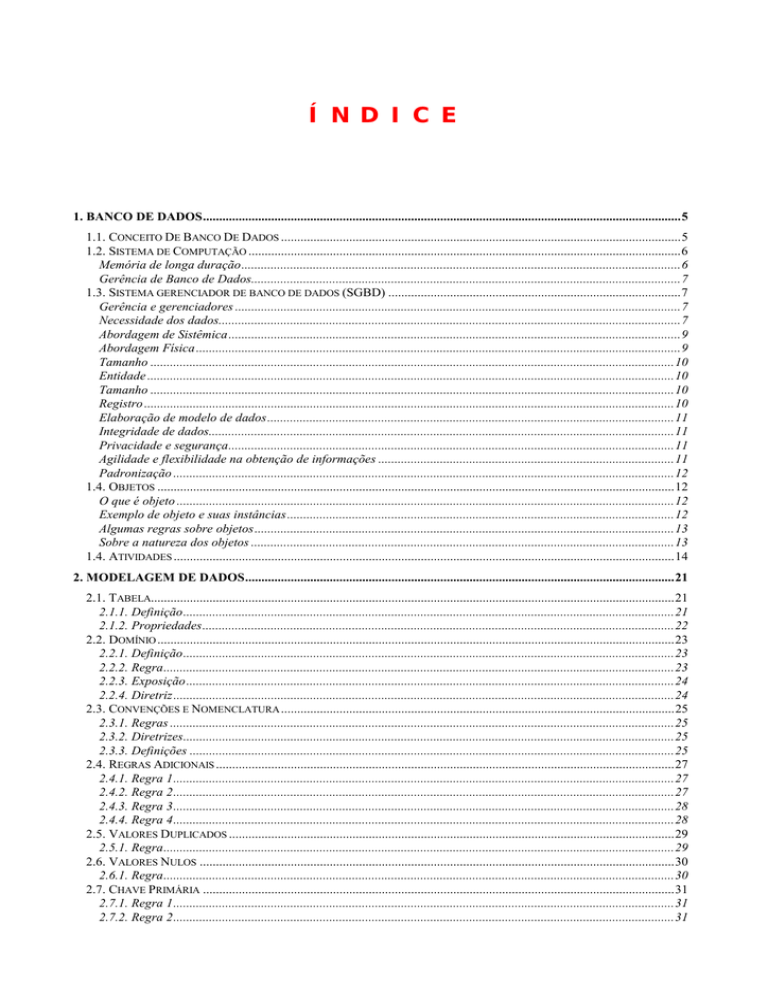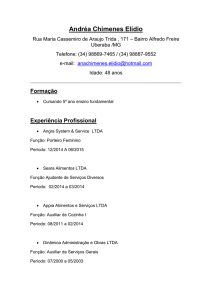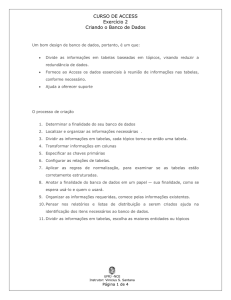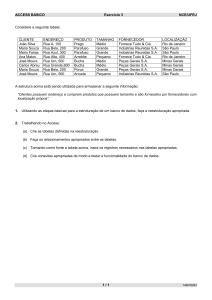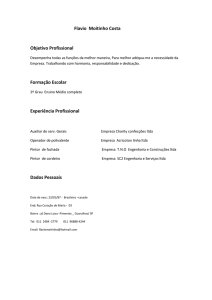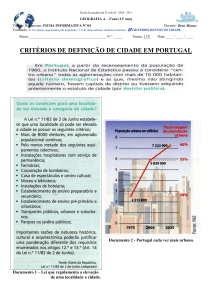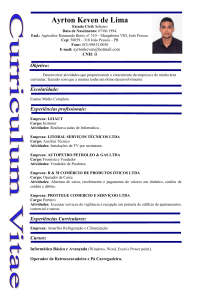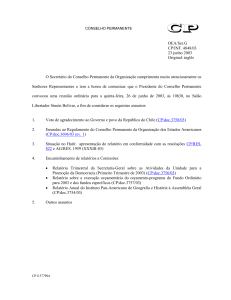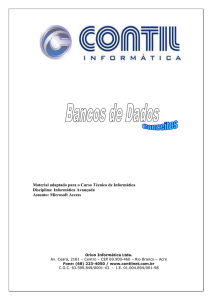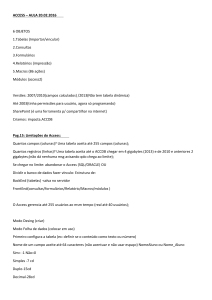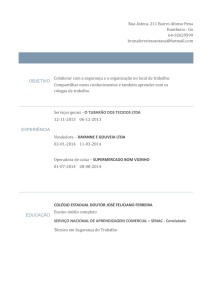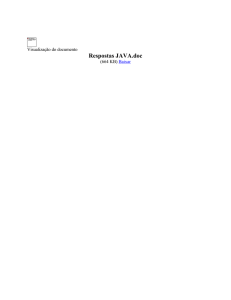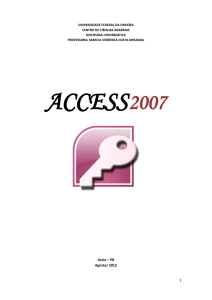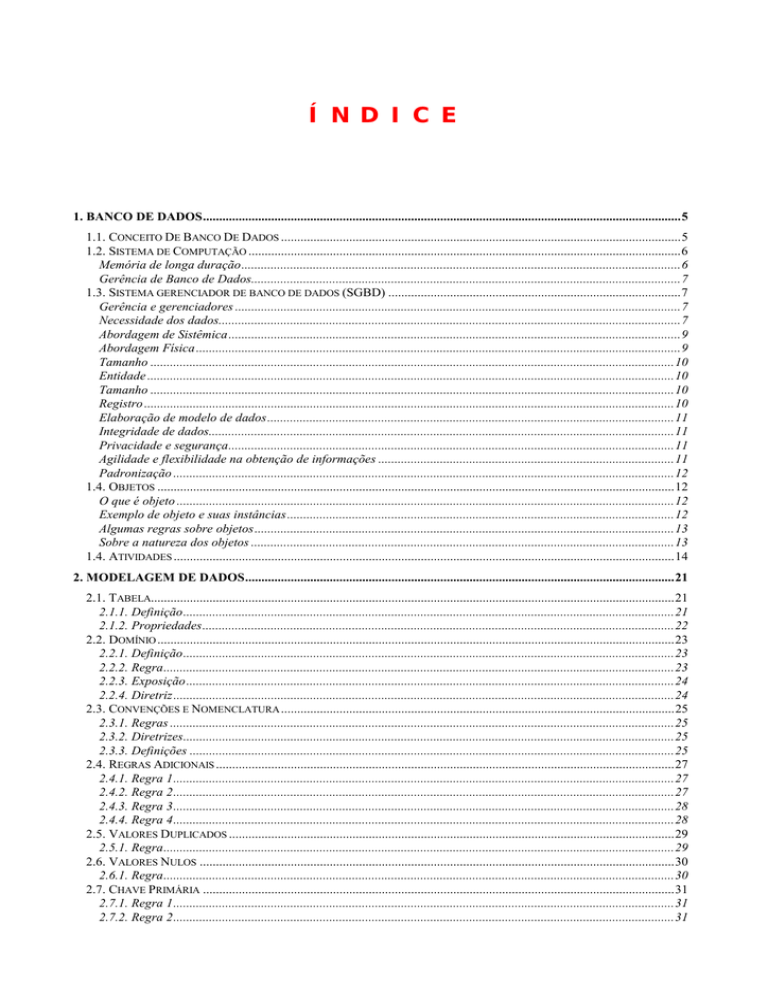
Í N D I C E
1. BANCO DE DADOS...................................................................................................................................................5
1.1. CONCEITO DE BANCO DE DADOS ...........................................................................................................................5
1.2. SISTEMA DE COMPUTAÇÃO .....................................................................................................................................6
Memória de longa duração.......................................................................................................................................6
Gerência de Banco de Dados....................................................................................................................................7
1.3. SISTEMA GERENCIADOR DE BANCO DE DADOS (SGBD) ..........................................................................................7
Gerência e gerenciadores .........................................................................................................................................7
Necessidade dos dados..............................................................................................................................................7
Abordagem de Sistêmica ...........................................................................................................................................9
Abordagem Física .....................................................................................................................................................9
Tamanho .................................................................................................................................................................10
Entidade ..................................................................................................................................................................10
Tamanho .................................................................................................................................................................10
Registro ...................................................................................................................................................................10
Elaboração de modelo de dados.............................................................................................................................11
Integridade de dados...............................................................................................................................................11
Privacidade e segurança.........................................................................................................................................11
Agilidade e flexibilidade na obtenção de informações ...........................................................................................11
Padronização ..........................................................................................................................................................12
1.4. OBJETOS ...............................................................................................................................................................12
O que é objeto .........................................................................................................................................................12
Exemplo de objeto e suas instâncias.......................................................................................................................12
Algumas regras sobre objetos.................................................................................................................................13
Sobre a natureza dos objetos ..................................................................................................................................13
1.4. ATIVIDADES ..........................................................................................................................................................14
2. MODELAGEM DE DADOS....................................................................................................................................21
2.1. TABELA.................................................................................................................................................................21
2.1.1. Definição.......................................................................................................................................................21
2.1.2. Propriedades.................................................................................................................................................22
2.2. DOMÍNIO ...............................................................................................................................................................23
2.2.1. Definição.......................................................................................................................................................23
2.2.2. Regra.............................................................................................................................................................23
2.2.3. Exposição......................................................................................................................................................24
2.2.4. Diretriz ..........................................................................................................................................................24
2.3. CONVENÇÕES E NOMENCLATURA .........................................................................................................................25
2.3.1. Regras ...........................................................................................................................................................25
2.3.2. Diretrizes.......................................................................................................................................................25
2.3.3. Definições .....................................................................................................................................................25
2.4. REGRAS ADICIONAIS .............................................................................................................................................27
2.4.1. Regra 1..........................................................................................................................................................27
2.4.2. Regra 2..........................................................................................................................................................27
2.4.3. Regra 3..........................................................................................................................................................28
2.4.4. Regra 4..........................................................................................................................................................28
2.5. VALORES DUPLICADOS .........................................................................................................................................29
2.5.1. Regra.............................................................................................................................................................29
2.6. VALORES NULOS ..................................................................................................................................................30
2.6.1. Regra.............................................................................................................................................................30
2.7. CHAVE PRIMÁRIA .................................................................................................................................................31
2.7.1. Regra 1..........................................................................................................................................................31
2.7.2. Regra 2..........................................................................................................................................................31
Banco de Dados e Access
2.7.3. Regra 3..........................................................................................................................................................31
2.7.4. Regra 4..........................................................................................................................................................31
2.7.5. Diretrizes.......................................................................................................................................................31
2.7.6. Regra 5..........................................................................................................................................................32
2.8. CHAVE ESTRANGEIRA ...........................................................................................................................................33
2.8.1. Regra 1..........................................................................................................................................................33
2.8.2. Regra 2..........................................................................................................................................................35
2.9. LER TABELAS .......................................................................................................................................................36
2.9.1. Exposição 1...................................................................................................................................................36
2.9.2. Exposição 2...................................................................................................................................................38
2.9.3. Exposição 3...................................................................................................................................................38
2.9.4. Exposição 4...................................................................................................................................................38
2.10. REVISÃO .............................................................................................................................................................39
2.10.1 Definição de Tabela .....................................................................................................................................39
2.10.2. Definição de Domínio .................................................................................................................................39
2.10.3. Definições para Colunas.............................................................................................................................39
2.10.4. Definição de Valor Duplicado ....................................................................................................................39
2.10.5. Definição de Valor Nulo .............................................................................................................................39
2.10.6. Definição de Chave Primária .....................................................................................................................39
2.10.7. Definição de Chave Estrangeira .................................................................................................................40
2.10.8. Comentário Geral .......................................................................................................................................40
2.11. MODELO DE DADOS ............................................................................................................................................41
2.11.1. Definição de Modelo de Dados...................................................................................................................41
2.11.2. Construções.................................................................................................................................................41
2.11.3. Operadores .................................................................................................................................................41
2.11.4. Regras de Integridade.................................................................................................................................41
2.11.5. Reflexão sobre Tabelas e Entidades ...........................................................................................................41
2.12. ENTIDADES .........................................................................................................................................................42
2.12.1. Definição.....................................................................................................................................................42
2.12.2. Exposição....................................................................................................................................................42
2.13. ASSOCIAÇÕES .....................................................................................................................................................43
2.13.1. Definição.....................................................................................................................................................43
2.13.2. Exposição....................................................................................................................................................43
2.13.3. Associações “um-para-um”........................................................................................................................44
2.13.4. Associações “um-para-muitos” ..................................................................................................................45
2.13.5. Associações “muitos-para-muitos” ............................................................................................................46
2.14. TABELAS ASSOCIATIVAS .....................................................................................................................................47
2.14.1. Definição.....................................................................................................................................................47
2.14.2. Regra...........................................................................................................................................................47
2.14.3. Exposição....................................................................................................................................................47
2.15. ATIVIDADES ........................................................................................................................................................49
ACCESS 2 E 2000 .........................................................................................................................................................52
1. INTRODUÇÃO ...........................................................................................................................................................52
1.1. Banco de dados ................................................................................................................................................52
1.2. Campo ..............................................................................................................................................................52
1.3. Registro ............................................................................................................................................................52
1.4. Índices ..............................................................................................................................................................52
1.5. Chave ...............................................................................................................................................................52
2. INICIANDO O ACCESS 2000 ......................................................................................................................................53
3. CRIANDO UM BANCO DE DADOS ..............................................................................................................................54
4. TABELAS ..................................................................................................................................................................55
5. NOME DO CAMPO.....................................................................................................................................................56
6. TIPO DE DADOS ........................................................................................................................................................56
6.1. Texto.................................................................................................................................................................56
6.2. Memorando ......................................................................................................................................................56
6.3. Número.............................................................................................................................................................56
6.4. Data/Hora ........................................................................................................................................................56
6.5. Moeda ..............................................................................................................................................................56
6.6. AutoNumeração ...............................................................................................................................................57
6.7. Sim/Não............................................................................................................................................................57
Edisoft - Edições Informatizadas Ltda.
BDAccess.DOC
25/01/2001
!
2
Banco de Dados e Access
6.8. Objeto OLE ......................................................................................................................................................57
6.9. Hyperlink..........................................................................................................................................................57
6.10. Assistente de pesquisa ....................................................................................................................................57
7. PROPRIEDADES DO CAMPO ......................................................................................................................................57
7.1. Tamanho do campo..........................................................................................................................................57
8. FORMATO.................................................................................................................................................................58
8.1. Texto e Memorando .........................................................................................................................................58
9. MÁSCARA DE ENTRADA ...........................................................................................................................................59
9.1. Casas decimais.................................................................................................................................................60
9.2. Legenda............................................................................................................................................................60
9.3. Valor padrão....................................................................................................................................................60
9.4. Texto de validação ...........................................................................................................................................61
9.5. Requerido.........................................................................................................................................................61
9.6. Permitir comprimento zero ..............................................................................................................................61
9.7. Indexado...........................................................................................................................................................61
9.8. Compactação Unicode.....................................................................................................................................61
10. CHAVE PRIMÁRIA ..................................................................................................................................................61
11. DEFININDO UMA CHAVE PRIMÁRIA ........................................................................................................................62
12. INSERINDO DADOS NA TABELA ..............................................................................................................................62
13. EDITANDO A TABELA DE DADOS ............................................................................................................................63
14. CLASSIFICAÇÃO CRESCENTE DECRESCENTE ..........................................................................................................64
15. LOCALIZAR REGISTROS ..........................................................................................................................................64
16. EXCLUIR REGISTROS ..............................................................................................................................................65
17. EXCLUIR CAMPOS ..................................................................................................................................................65
18. INSERIR CAMPOS....................................................................................................................................................66
19. CONSULTAS ...........................................................................................................................................................66
20. CRIAR UMA CONSULTA..........................................................................................................................................66
21. SELEÇÃO DOS CAMPOS ..........................................................................................................................................67
22. CLASSIFICANDO A CONSULTA ................................................................................................................................68
23. EXIBIÇÃO DE CAMPOS............................................................................................................................................68
24. SALVAR A CONSULTA ............................................................................................................................................69
25. CRITÉRIOS DE PESQUISA ........................................................................................................................................69
26. CONSULTANDO VÁRIAS TABELAS ..........................................................................................................................70
27. SQL .......................................................................................................................................................................71
28. DECLARAÇÕES SQL...............................................................................................................................................71
Instrução SQL .........................................................................................................................................................71
29. RELACIONAMENTOS ...............................................................................................................................................72
30. FORMULÁRIOS .......................................................................................................................................................72
31. CRIANDO UM FORMULÁRIO ...................................................................................................................................73
32. ESTRUTURA DO FORMULÁRIO ................................................................................................................................76
33. ALTERAR APARÊNCIA DO TEXTO ...........................................................................................................................77
34. RÓTULO DO FORMULÁRIO ......................................................................................................................................78
35. EXIBIR FORMULÁRIO .............................................................................................................................................79
36. RELATÓRIOS ..........................................................................................................................................................79
37. CRIANDO UM RELATÓRIO ......................................................................................................................................79
38. ESTRUTURA DO RELATÓRIO ...................................................................................................................................84
39. IMPRIMINDO O RELATÓRIO.....................................................................................................................................86
40. MACROS ................................................................................................................................................................86
41. CRIAR UMA MACRO ..............................................................................................................................................87
42. CÓDIGO VISUAL BASIC NO MICROSOFT ACCESS....................................................................................................88
43. CRIAR CÓDIGO VISUAL BASIC................................................................................................................................88
1. NORMAS E PADRÕES ...........................................................................................................................................91
1.1. O POR QUÊ ............................................................................................................................................................91
1.2. CONCEITO .............................................................................................................................................................91
1.3. OBJETIVOS ............................................................................................................................................................92
1.4. PREMISSAS FINAIS.................................................................................................................................................92
2. SIGLAS, ABREVIATURAS E REGRAS DEFINIDAS.........................................................................................93
2.1. CÓDIGOS DOS SISTEMAS .......................................................................................................................................93
2.2. NOMES DE TABELAS .............................................................................................................................................93
Edisoft - Edições Informatizadas Ltda.
BDAccess.DOC
25/01/2001
!
3
Banco de Dados e Access
2.3. NOMES DE COLUNAS.............................................................................................................................................94
2.4. NOMES DE OBJETOS ..............................................................................................................................................95
3. NORMAS PARA PRODUTOS................................................................................................................................98
3.1. ANÁLISE................................................................................................................................................................98
3.2. PROGRAMAÇÃO ....................................................................................................................................................98
3.3. TELAS .................................................................................................................................................................101
3.4. MODELOS DE TELAS E PROGRAMAÇÃO ...............................................................................................................105
3.5. RELATÓRIOS .......................................................................................................................................................112
ANEXO 1 - TABELA DE MNEMÔNICOS .............................................................................................................113
ANEXO 2 – CÓDIGOS FONTES..............................................................................................................................114
Macro Autoexec do Sistema CAU – primeira a ser executada .............................................................................114
Script (módulo) Anexa_Tabelas() do Sistema CAU ..............................................................................................115
Edisoft - Edições Informatizadas Ltda.
BDAccess.DOC
25/01/2001
!
4
Banco de Dados e Access
11.. B
oss
do
Daad
dee D
od
ncco
Baan
1.1. Conceito De Banco De Dados
O completo entendimento e aceitação de uma terminologia, passa por um processo
muito maior do que possam pensar alguns. Vamos tomar como exemplo o Sistema Métrico
Decimal.
Uma série de estudos desenvolvidos por diversos cientistas teve de ser empreendido,
para que a terminologia ganhasse uma definição, que por sua vez, seria estabelecida como
padrão internacionalmente reconhecido e aceito, ainda que, sujeito a revisões periódicas que
pudessem forçar sua modificação.
Um Banco de Dados é constituído de um conjunto de tabelas relacionadas entre si.
Estes relacionamentos são regras implementadas através de funções específicas de cada
SGBD, e que disponibilizam os dados a partir destas regras conforme eles são solicitados e as
regras são aplicadas (Figura 4).
Representa a
relação entre
as tabelas
Figura 4
Examinemos agora alguns conceitos bastante aceitos sobre Banco de Dados e façamos
sobre eles alguns comentários, esquemas e deduções.
Edisoft - Edições Informatizadas Ltda.
BDAccess.DOC
25/01/2001
!
5
Banco de Dados e Access
1.2. Sistema de Computação
Na Figura 25, temos uma representação gráfica clássica de um Sistema de Computação,
que é assinalada por cinco elementos básicos: (1) Entrada Padrão - Standard Input - por onde
os dados são inseridos no (2) Processador Central - CPU - para que sejam processados. (3)
Memória Volátil utilizada pela CPU para armazenamento temporário dos dados que serão
processados e dos seus resultados antes de sua gravação na (4) Memória de Massa, que fará o
armazenamento permanente do dados processados. (5) Saída Padrão - Standard Output - por
onde os dados processados serão exibidos.
Entrada Padrão
(STD. IN)
Memória
de Massa
Saída Padrão
(STD. OUT)
Processador Central
(CPU)
Memória
Volátil
Figura 25
Para cada um destes 5 elementos temos uma referência real com equipamentos de
informática do nosso dia-a-dia.
(1) Entrada Padrão - Standard Input - Teclado
(2) CPU - Processador Central
(3) Memória Volátil - É a memória de trabalho do computador
(4) Memória de Massa - Fitas, Hard Disk (winchester), Disquetes, CD-ROM.
(5) Saída Padrão - Standard Output - Monitor de Vídeo ou Impressora.
Memória de longa duração
São os elementos físicos representantes da Memória de Massa do Sistema de Computação,
ilustrados na Figura 26 em algumas de suas formas mais comuns.
Disquetes
Winchester
Fita
CD
Papiro
Anotações
Caderno
Figura 26
Edisoft - Edições Informatizadas Ltda.
BDAccess.DOC
25/01/2001
!
6
Banco de Dados e Access
Gerência de Banco de Dados
O significado da palavra gerência, claramente definido no dicionário em toda a sua
abrangência, está inserido como termo técnico da Ciência da Informação Vamos fazer uma
extrapolação deste termo e dar a ele uma evidência clara e inequívoca de como é causador de
reflexos fortes e decisivos na tecnologia de Banco de Dados
1.3. Sistema gerenciador de banco de dados (SGBD)
Corresponde a um conjunto de programas para administrar o Banco de Dados. Estes
programas preocupam-se em manter o acesso aos dados do banco de dados o mais simples
possível. Geralmente um SGBD é baseado em um computador servidor de alta performance e
alto grau de segurança.
Um sistema de Banco de Dados corresponde ao conjunto composto de pelo menos Banco
de Dados e SGBD.
O ambiente de Banco de Dados pode ser considerado como composto pelos seguintes
elementos:
1 – Dados de fonte
2 – SGBD
3 – Banco de Dados (armazenado)
4 – Administrador do Banco de Dados (e instrumentos)
5 – Modelo de dados
6 – Submodelos de dados
7 – Comunidade de usuários
8 – Normas e procedimentos de operação
Gerência e gerenciadores
Quando um software é desenvolvido com o propósito de desempenhar a função de Gerenciador
de Banco de Dados, o mínimo que se espera dele é que ele faça bem o seu papel, oferecendo
ao desenvolvedor e usuários em geral ferramentas poderosas, eficientes, amigáveis e
ergonômicas.
• Poder de um SGBD
O poder de uma ferramenta é determinado pela capacidade que ela oferece de executar
tarefas das mais simples as mais complexas com segurança e simplicidade.
• Eficiência de um SGBD
A eficiência de uma ferramenta é determinada pela sua capacidade de desempenhar, e
bem, o papel ao qual se propõe.
• Amigabilidade de um SGBD
A amigabilidade de uma ferramenta é determinada pela simplicidade e eficácia oferecidas
em para sua operação.
• Ergonomia de um SGBD
A ergonomia de uma ferramenta é determinada pela facilidade que ela oferece em ser
adaptada às necessidades, trejeitos e excentricidades de seu usuário.
Necessidade dos dados
Nós vivemos a era da informação. A Terra pode até girar em torno do Sol, mas antes de
mais nada o nosso mundo “gira” em torno da informação.
Não podemos colocar em dúvida que a coisa mais importante na era atual é a
informação. O homem sabendo disto, criou ao longo dos anos mecanismos para torná-la mais
acessível, mais pública, mais notória.
Assistimos diariamente instituições financeiras levando literalmente o acesso dos seus
Bancos de Dados para dentro das empresas e dos lares de todo o mundo. Seja através de
linhas telefônicas, telex, fax, terminais de computadores, Internet, o que importa é a criação
de uma linha direta de acesso a informação.
Edisoft - Edições Informatizadas Ltda.
BDAccess.DOC
25/01/2001
!
7
Banco de Dados e Access
Esta linha direta atende a necessidade primária do usuário/cliente. O acesso à
informação.
É importante destacar que os termos informação e dado não devem ser confundidos. Para
tanto vamos conceituá-los para que possamos utilizá-los e entendê-los da forma correta.
Dado
Elemento conhecido e certo que se presta à solução de um problema qualquer como
elemento componente da equação, ou em resposta de uma dúvida elementar. Por exemplo
para a pergunta: Qual é sua idade? O dado que a responde é único e inequívoco, o número 30.
Informação
Ato ou efeito de informar através de um conjunto de dados dispostos de maneira
adequada à cada problema, dando então resposta ao problema, porém susceptível de
interpretação e análise. Por exemplo para o problema: Quantos e quais são, em ordem
alfabética, os funcionários que fazem aniversário no mês de outubro? A informação que
responderá a este problema é mais complexa do que um simples número. Os dados que
respondem este problema formam uma lista com diversos nomes ou mesmo nenhum (se não
houver ninguém que faça aniversário no mês de outubro), e isto é uma informação.
Revisando - Dados e informação
Dados e informação possuem diversas definições e interpretações, conforme cada autor.
As considerações seguintes são colocadas segundo o interesse do Sistema de Informação, onde
os Bancos de Dados assumem um papel de relevância.
Informação é dado que foi processado por um determinado sistema e obtida numa forma
tal que tenha utilidade para o usuário receptor, seja para a execução de tarefas ou para a
tomada de decisões (Figura 5).
Meio de
Armazenamento
Sistema de
Processamento
Informação
Dados
Ação e decisão
Figura 5
Edisoft - Edições Informatizadas Ltda.
BDAccess.DOC
25/01/2001
!
8
Banco de Dados e Access
Abordagem de Sistêmica
Um conjunto de informações para um determinado usuário A pode não constituir informação
para o usuário B, inclusive pode constituir um conjunto de dados para este último.
Entrada
Processamento
Notas dos
alunos
Sistema de cálculo Boletim Dar aquela moto de Aprovação, reprovação
de médias
presente ou não
direta ou recuperação.
Saída
Visão do usuário
pai do aluno
Visão do usuário
professor
Se o sistema de processamento de dados envolve um sistema de computação eletrônica,
normalmente os dados e informações obedecem a um conjunto bem definido de regras de
tamanho e formato.
Neste caso, temos como entrada um conjunto de itens de dados e na saída um conjunto de
itens de informação.
Abordagem Física
As considerações de dados e informações aqui expostas são feitas com relação a um
sistema de processamento de informação. No entanto, quando consideramos as informações
como abstrações mentais de uma realidade qualquer, e desejamos efetuar um modelo
representativo no meio de armazenamento do sistema computador, então usamos uma
estrutura ou modelo de dados. Neste sentido, os dados são utilizados mais como meio de
representação do que destinados a regras de transformação por sistemas de processamento.
Com o aumento da utilização de sistemas de banco de dados, muitas áreas correlatas em
processamento de dados estão sofrendo revisões, com a finalidade de melhor aproveitar as
vantagens desta nova tecnologia de software.
Uma das áreas que se vem transformando, refere-se à área de análise e projeto de
sistemas com vistas à utilização de banco de dados.
Em contraste aos métodos tradicionais de implantação de sistemas estanques, onde
predomina a produção de determinados relatórios através de um conjunto de programas, a
análise e projeto de sistemas de informação com base em banco de dados tem demandado
uma outra linha de análise. É de suma importância que seja bem analisado e projetado o seu
núcleo de informações na forma de estrutura de dados, utilizável por diversas aplicações.
O projeto de uma estrutura ótima de dados impõe uma nova metodologia na análise das
informações envolvidas. Assim, ao se projetar um Banco de Dados, o qual deverá conter as
informações sobre uma determinada organização ou empreendimento, deve-se examinar as
seguintes etapas:
1. Identificar as entidades mais relevantes ou representativas da organização. As entidades podem ser pessoa,
lugar, coisa ou evento.
2. Identificar as propriedades mais notáveis ou de interesse das entidades escolhidas.
3. Estabelecer os atributos correspondentes às propriedades. Tais atributos consistem nas diversas classes de
informação que caracterizam as propriedades das entidades. Neste plano de informação a análise é
estritamente conceitual, formada na mente do analista.
A escolha de entidades e atributos não é tarefa fácil; a relevância das mesmas depende
da pessoa que está analisando; diversos analistas podem denominar uma mesma entidade ou
atributo por nomes diferentes, ou então diversas entidades ou diversos atributos com o mesmo
nome. Determinar para cada entidade os atributos correspondentes e assinalar determinados
atributos como sendo os identificadores da entidade, e os atributos que não são identificadores
mas que qualificam a entidade. Por exemplo:
Edisoft - Edições Informatizadas Ltda.
BDAccess.DOC
25/01/2001
!
9
Banco de Dados e Access
Atributo
Tamanho
Formato
Domínio
Tipo
Número de Matrícula
8
Numérico
-
Identificador
Nome
35
Alfabético
-
Qualificador
Sexo
1
Alfabético
M ou F
Qualificador
Data de Nascimento
8
Numérico
-
Qualificador
Estado Civil
1
Alfabético
S, C, V, D ou A
Qualificador
Endereço
45
Alfanumérico
-
Qualificador
Telefone Residencial
12
Numérico
-
Qualificador
Nome da Escola
45
Alfanumérico
-
Qualificador
Série
1
Numérico
1 até 8
Qualificador
Sala
2
Numérico
-
Qualificador
Turma
1
Alfabético
-
Qualificador
Turno
1
Alfabético
M, T ou N
Qualificador
Entidade
Também chamada de tabela ou arquivo lógico, corresponde a um conjunto de itens de
dado e constitui por si só a descrição de um objeto (geralmente do mundo real) que pode ser
representada de forma abstrata.
Por exemplo, para descrever um aluno que estuda em uma escola precisamos dos
seguintes itens de dado para compor a entidade ALUNO:
Atributo
Tamanho
Formato
Domínio
Número de Matrícula
8
Numérico
-
Nome
35
Alfabético
-
Sexo
1
Alfabético
M ou F
Data de Nascimento
8
Numérico
-
Estado Civil
1
Alfabético
S, C, V, D ou A
Endereço
45
Alfanumérico
-
Telefone Residencial
12
Numérico
-
Nome da Escola
45
Alfanumérico
-
Série
1
Numérico
1 até 8
Sala
2
Numérico
-
Turma
1
Alfabético
-
Turno
1
Alfabético
M, T ou N
Registro
Também chamado de record ou linha, um registro consiste num conjunto de itens de dados
que reunidos caracterizam uma ocorrência de informações de uma entidade.
Veja na Figura 2 um exemplo.
Edisoft - Edições Informatizadas Ltda.
BDAccess.DOC
25/01/2001
!
10
Banco de Dados e Access
Considerando o
conjunto temos um
Registro
Figura 2
Elaboração de modelo de dados
A complexidade de um Banco de Dados reside mais na sua elaboração do que em sua
criação e manutenção. O processo que antecede a criação efetiva de um Banco de Dados,
denomina-se modelagem de dados. É no processo da modelagem que o Analista de Sistemas,
de posse de todos os levantamentos e entrevistas feitas com os usuários do sistema, define
quais serão os dados necessários e como eles serão organizados em tabelas e ainda como
estas tabelas serão relacionadas para atender as “necessidades do negócio”.
As “necessidades do negócio” são chamadas de Regras de Negócio. São estas regras
que definem a forma pela qual os dados devem ser organizados dentro do Banco de Dados
para que atendam o dia-a-dia do usuário.
Integridade de dados
A integridade dos dados está ligada a sua confiabilidade total. Por exemplo: um Banco de
Dados, cujas tabelas façam o registro de lançamentos de uma conta corrente dos clientes de
um banco. Se o cliente fizer uma consulta de saldo ou solicitar um extrato de sua conta
corrente, jamais poderá acontecer uma falha. A precisão deve ser de 100%. Para garantir esta
integridade de dados, o SGBD deve possuir mecanismos de controle infalíveis. Imagine um
depósito feito por um cliente sendo creditado para outro ou um cheque sendo devolvido por
insuficiência de fundos quando na verdade tinha fundos.
Privacidade e segurança
Tão importante quanto a integridade dos dados é a segurança que é preciso ter quanto
ao acesso aos dados. A natureza das informações normalmente são sigilosas: saldo de conta
corrente, investimentos, senhas de acesso, relação de clientes devedores e diversos outras. O
acesso à informação só deve ser permitido àqueles que possuam sua autenticação através do
nome de usuário de sua senha pessoal.
Agilidade e flexibilidade na obtenção de informações
Não existe nada mais irritante para um usuário do que o tempo de espera para obter
uma informação, não importa se no seu computador em casa, no caixa eletrônico ao consultar
seu saldo ou pedir extrato, na Internet quando esta acessando aquele site interessante, os
SGBDs de vem oferecer flexibilidade (permitir obter a informação de diversas formas) e
agilidade permitir que as informações cheguem com rapidez).
Edisoft - Edições Informatizadas Ltda.
BDAccess.DOC
25/01/2001
!
11
Banco de Dados e Access
Padronização
Um SGBD deve oferecer uma forma padronizada de acesso aos dados, para que se ganhe
independência de plataforma e desta forma agilidade para obtenção da informação. Esta
padronização vai além das fronteiras do acesso e passa pela coerência que devem ter
analistas, DBAs e programadores em geral ao projetar um Banco de Dados, para que ele não
se transforme em uma amontoado de código que ninguém consiga entender ou consultar de
maneira interativa.
Veja o capítulo Normas e Padrões para entender mais sobre esta necessidade.
1.4. Objetos
No universo das atividades empresariais e quaisquer outras atividades que venhamos a
desempenhar ou empreender, tudo gira em torno de objetos que são utilizados
corriqueiramente e dos quais, na maioria das vezes, não nos damos conta.
Por isso, e também para facilitar o entendimento de alguns elementos que serão
utilizados mais adiante no estudo de Banco de Dados, veremos um conjunto de conceitos
(novos para alguns, mas velhos na verdade), que devem ser do inteiro conhecimento de todos
que querem entender objetos. O que faremos na verdade é simplesmente dar nomes e
enunciar algumas regras que cercam o conceito de objetos.
A tecnologia da informação evoluiu muito e não podemos negligenciar a utilização destas
novas técnicas, sejam para aprimorar o tratamento dos dados, sua organização ou forma de
recuperação, independente do meio que seja utilizado para tal.
Para tanto o entendimento dos seus fundamentos e sua aplicabilidade serão agora
discutidas, procurando iniciá-lo nesta forma de pensar a organização dos dados no dia-a-dia do
seu trabalho seja ele qual for.
O que é objeto
“Objeto é um conjunto de coisas tangíveis ou abstratas, que possuam as mesmas
características e que estejam sujeitas às mesmas normas”.
As coisas tangíveis ou abstratas que podem compor um conjunto são chamadas de
instâncias do objeto.
Exemplo de objeto e suas instâncias
Objeto FERRAMENTAS DE ESCRITA MANUAL= {Lápis preto HB, Lápis de cor vermelho,
Lápis de carpinteiro} formam um conjunto de coisas do mundo real. O Lápis preto HB é uma
das instâncias do objeto FERRAMENTAS DE ESCRITA MANUAL.
Se montarmos uma tabela que represente o objeto FERRAMENTAS DE ESCRITA MANUAL
e completarmos com as instâncias citadas teremos explícito na definição “...que possuam as
mesmas características...” e teremos implícito que nenhum elemento da tabela pode estar em
branco e que não podemos ter dados estranhos ao conjunto.
Com isto em mente a Tabela 1.1 é válida:
Tipo
Cor
Utilização mais comum
HB
preto
escrever
de cor
vermelho
pintar
de carpinteiro
preto
marcar madeira para corte
Tabela 1.1
Dados explícitos válidos para o objeto.
Edisoft - Edições Informatizadas Ltda.
BDAccess.DOC
25/01/2001
!
12
Banco de Dados e Access
Já a Tabela 1.2 é inválida pois possui dados estranhos ao conjunto e também dados em
branco:
Tipo
Cor
Utilização mais comum
HB
preto
escrever
Teclado
?
digitação
de carpinteiro
preto
marcar madeira para corte
Tabela 1.2
Dados explícitos inválidos para o objeto.
Instância é o dado em si.
Instância do objeto EMPREGADO é a pessoa em si. É o João das Dores.
Instância do objeto CLIENTE é o cliente em si, digamos, o Banco do Brasil.
Instância do objeto PEÇA é a peça em si, digamos o Parafuso.
Algumas regras sobre objetos
•
•
•
•
•
•
•
•
•
•
•
•
Um objeto pode armazenar dados
Um objeto pode armazenar operações
Estas operações podem manipular os dados nele armazenados ou dados externos
Um objeto pode ser composto de outros objetos
Um objeto deve possuir um ciclo de vida definido
Um objeto pode ser tangível (existir de fato), ou abstrato (ser fruto da imaginação)
Um objeto deve possuir um nome que o identifique e diferencie perante os demais
Uma mesma instância pode estar presente em n objetos
Um objeto pode dar origem a outros objetos (gerar descendentes)
Um objeto descendente de outro deve ter pelo menos o nome diferente
Um objeto deve ter um objetivo definido antes de iniciar o seu ciclo de vida
Um objeto deve ter pelo menos uma instância
Sobre a natureza dos objetos
Objetos são tangíveis ou abstratos, e estão ligados às coisas que eles se referem ao nível
de suas instâncias existirem de fato ou imaginárias (existem somente na imaginação do seu
criador).
Quando pensarmos desta forma, estaremos orientando o nosso raciocínio ao que
acreditamos existir, os objetos e suas instâncias, e a isto vamos chamar de Pensamento
Orientado à Objetos (POO).
Edisoft - Edições Informatizadas Ltda.
BDAccess.DOC
25/01/2001
!
13
Banco de Dados e Access
1.4. Atividades
Vamos praticar os conceitos vistos até agora, desenvolvendo um pequeno conjunto de
tabelas com o Access 2000. Siga os passos e as imagens básicas de cada tabela e reproduza
no Access.
1o passo: abra o Access 2000 clicando no ícone da Figura 6.
Figura 6
2o passo: escolha a opção banco de dados vazio e clique OK (Figura 7).
Figura 7
Edisoft - Edições Informatizadas Ltda.
BDAccess.DOC
25/01/2001
!
14
Banco de Dados e Access
3o passo: clique OK novamente ao aparecer a janela da Figura 8.
Figura 8
4o passo: informe o nome do novo Banco de Dados Access conforme Figura 9 e clique em Criar.
Figura 9
Edisoft - Edições Informatizadas Ltda.
BDAccess.DOC
25/01/2001
!
15
Banco de Dados e Access
5o passo: a janela vazia da Figura 10 será exibida
Figura 10
6o passo: clique em Novo e escolha modo estrutura e clique OK (Figura 11).
Figura 11
Edisoft - Edições Informatizadas Ltda.
BDAccess.DOC
25/01/2001
!
16
Banco de Dados e Access
7o passo: digite os dados para a tabela de alunos conforme Figura 12.
Name = Nome do campo
Type = Tipo de dados
Size = Tamanho do campo (detalhe na Figura 13)
Figura 12
Informe aqui
o Tamanho
do campo
Figura 13
Edisoft - Edições Informatizadas Ltda.
BDAccess.DOC
25/01/2001
!
17
Banco de Dados e Access
8o passo: salve a tabela com o nome Estudantes clicando em salvar (Figura 14). Depois de
salvar a tabela está pronta para ser utilizada para digitação dos dados.
Clique aqui
para salvar
Digite aqui o
nome da
tabela e
clique OK
Figura 14
9o passo: digite alguns dados no modo formulário clicando em abrir (Figura 15 e Figura 16).
Clique sobre
o nomes da
tabela para
selecionar
Clique em
abrir para
iniciar a
digitação
Figura 15
Edisoft - Edições Informatizadas Ltda.
BDAccess.DOC
25/01/2001
!
18
Banco de Dados e Access
Digite os
dados
Figura 16
Repita agora os passos 6 a 9 para criar as tabelas ilustradas nas Figuras 17, 18 e 19,
fazendo em seguida a entrada de dados.
Figura 17
Edisoft - Edições Informatizadas Ltda.
BDAccess.DOC
25/01/2001
!
19
Banco de Dados e Access
Figura 18
Figura 19
Edisoft - Edições Informatizadas Ltda.
BDAccess.DOC
25/01/2001
!
20
Banco de Dados e Access
22.. M
oss
do
Daad
dee D
md
geem
deellaag
od
Mo
2.1. Tabela
2.1.1. Definição
Uma tabela é uma representação gráfica bi-dimensional de dados, composta de colunas e
linhas.
Exemplo
Tabela de Departamentos
Departamento
CódigoDepartamento
NomeDepartamento
Vendas
Vendas
Compras
Compras
Pessoal
Pessoal
Esta tabela tem duas colunas e três linhas.
O nome da tabela é departamento.
As colunas da tabela são chamadas de CódigoDepartamento e NomeDepartamento.
A primeira linha dessa tabela apresenta o departamento de vendas, a segunda, o
departamento de compras e assim por diante.
Exercício 1
Empregado
CódigoEmpregado
NomeEmpregado
CódigoDepartamento
1
João
Vendas
2
José
Compras
3
Maria
Vendas
4
Roberto
Vendas
1. Qual é o nome da tabela?
R.:
2. Quantas colunas?
R.:
3. Qual é o código do empregado Roberto?
R.:
4. Usando também a tabela de departamentos do exemplo anterior. Qual é o nome do
departamento em que João trabalha?
R.:
5. Quantos empregados trabalham no departamento de vendas?
R.:
Edisoft - Edições Informatizadas Ltda.
BDAccess.DOC
25/01/2001
!
21
Banco de Dados e Access
6. Qual é o departamento que tem mais empregados?
R.:
7. Qual departamento que tem menos?
R.:
Respostas
1. Empregado, 2. 3,
3. 4,
4. Vendas,
5. 3,
6. Departamento de vendas,
7. Pessoal.
2.1.2. Propriedades
Existem três importantes propriedades de tabelas:
1. Simplicidade
Tabelas são familiares e auto-explicativas. A maioria das pessoas já usou, 0u pelo menos, já
teve contato com tabulações de dados em tabelas. Não foi necessário um treinamento
especializado para que você respondesse, corretamente, as questões do exercício anterior.
2. Precisão
Tabelas não possuem ambiguidades. Havia uma, somente uma, resposta correta para cada
uma das questões do exercício anterior.
3. Flexibilidade
Tabelas não mostram somente a estrutura dos dados, mas também os exemplos.
Exemplo
Tabela mostrando somente a estrutura de dados:
Categoria
CódigoCategoria
NomeCategoria
Tabela mostrando a estrutura de dados e seus exemplos:
Categoria
CódigoCategoria
NomeCategoria
1
Ótimo
2
Bom
3
Regular
4
Mau
5
Péssimo
Edisoft - Edições Informatizadas Ltda.
BDAccess.DOC
25/01/2001
!
22
Banco de Dados e Access
2.2. Domínio
2.2.1. Definição
Um domínio é um tipo fundamental de informação de um sistema.
Colunas são baseadas em domínios ou geradas por eles.
Mais de uma coluna pode ser baseada no mesmo domínio.
2.2.2. Regra
Duas colunas são baseadas no mesmo domínio se os valores correspondentes de cada se
referem a mesma pessoa, coisa ou lugar do mundo real.
Exemplo
Cinco colunas, quatro domínios:
Empregado
Departamento
CódigoDpto
NomeDpto
Vendas
Vendas
Compras
Compras
Pessoal
Pessoal
CódigoEmpreg NomeEmpreg
CódigoDpto
1
João
Vendas
2
José
Compras
3
Maria
Vendas
Domínios
CódigoDpto, NomeDpto, CódigoEmpreg, NomeEmpreg
A coluna CódigoDpto na tabela Departamento e a coluna CódigoDpto da tabela
Empregado estão ambos baseadas no mesmo domínio “CódigoDpto”, desde que os valores de
ambas as colunas correspondam ao mesmo departamento.
Quatro colunas, três domínios:
Cliente
Pedido
CódigoCliente
NomeCliente
CódigoPedido
CódigoCliente
1
Maria
1
1
2
Maria
2
1
CódigoCliente, NomeCliente, CódigoPedido.
A coluna CódigoCliente na tabela Cliente e CódigoCliente da tabela Pedido são ambas
baseadas no mesmo domínio “CódigoCliente”, desde que os valores de ambas as colunas
correspondam ao mesmo cliente.
Edisoft - Edições Informatizadas Ltda.
BDAccess.DOC
25/01/2001
!
23
Banco de Dados e Access
Exercício 2
Liste os domínios da seguinte tabela:
Empregado
CódigoEmpreg
NomeEmpreg
DataAdmissão
DataNascimento
SalárioEmpreg
1
João
15/01/82
15/07/53
5.000,00
2
José
15/07/83
11/09/48
4.762,90
3
Maria
22/02/80
06/07/61
3.910,90
4
Roberto
12/01/82
06/07/61
7.890,00
Exercício 3
Liste os domínios das seguintes tabelas:
Pedido
CódigoPedido
TipoPagamento
DataEmissão
DataRemessa
ValorTotal
1
À vista
15/01/89
25/01/89
5.000,00
2
30 dias
15/01/89
25/01/89
4.762,90
3
30 dias
16/01/89
26/01/89
3.910,90
4
À vista
16/01/89
27/01/89
7.890,00
Peça
CódigoPedido
NomePeça
CustoPeça
PreçoPeça
1
Porca
15,00
18,00
2
Parafuso
37,70
56,00
3
Arruela
12,00
21,00
4
Chave
87,00
134,00
5
Caixa
114,90
237,00
PedidoPorPeça
CódigoPedido
CódigoPeça
QuantidadePedida QuantidadeRemetida
1
2
100
100
1
3
80
78
2
5
340
340
3
1
1.500
1.500
4
1
3.000
3.000
2.2.3. Exposição
Domínios são fundamentais para o modelo relacional, porque definem comparações válidas
entre tabelas. Os domínios mostram homônimos e sinônimos, fazendo com que o escopo do
sistema esteja sempre sob controle.
2.2.4. Diretriz
A quantidade de domínios deve ser minimizada.
Edisoft - Edições Informatizadas Ltda.
BDAccess.DOC
25/01/2001
!
24
Banco de Dados e Access
2.3. Convenções e Nomenclatura
2.3.1. Regras
Nomes de tabelas devem ser únicos dentro de um sistema.
Nomes de colunas devem ser únicos dentro de uma tabela.
2.3.2. Diretrizes
1. Selecione nomes de tabelas e colunas com muito cuidado.
Nomes de tabelas e colunas não só identificam, mas também descrevem cada tabela e cada coluna. Nomes
de tabelas e colunas são referenciados por toda a documentação do sistema. Nome de tabelas e colunas
aparecem em terminais e listagens do sistema
2. Selecione nomes de tabelas e colunas com o usuário.
Os usuários do sistema estão, geralmente, mais familiarizados com a terminologia de suas informações do
que o analista de sistemas. Os usuários do sistema vão usar estes nomes para se comunicar com sistema
enquanto o sistema existir.
3. Use nomes de tabelas e colunas o mais curto possível.
Nomes de tabelas e colunas são freqüentemente referenciados nas conversações, como também em toda a
documentação escrita.
4. Use nomes no singular.
A experiência mostra que o modo singular é mais apropriado para dar nomes a tabelas e colunas.
5. Se possível, use nomes de domínios sem qualificação.
A qualificação deveria ser colocada após o nome do domínio, quando presente.
2.3.3. Definições
Um nome qualificado de coluna é:
NomeDoDomínio.qualificador
Um nome totalmente qualificado de coluna é:
NomeDaTabela.NomeDoDomínio.qualificador
Exemplo
Os nomes de domínios que normalmente precisam de qualificação são:
Data, Hora/Minuto, Quantidade, Valor.
Nomes de colunas tipicamente qualificadas:
DataNascimento, DataAdmissão, DataPedido
HoraEfetivação, HoraEntrada, HoraInício
QuantidadeMáxima, QuantidadeRemetida
ValorMédio, ValorSalário, ValorPreço
Nomes de colunas totalmente qualificados:
Empregado.DataNascimento, Pedido.DataEmissão
Empregado.HoraExtra, Empregado.HoraAlmoço
Pedido.QuantidadePedida, Pedido.QuantidadeRemetida
Pedido.ValorPreço, Pedido.ValorCotado
Edisoft - Edições Informatizadas Ltda.
BDAccess.DOC
25/01/2001
!
25
Banco de Dados e Access
Exercício 4
Complete a tabela abaixo determinando os domínios e definindo nomes qualificados para os
dados informados:
Exercício 4
Item
Nome
Nome
Dados
Domínio
Coluna
Nome do empregado
Código do empregado
Data do nascimento
Data da admissão
Salário bruto
Imposto federal
Imposto estadual
salário liquido
Código do gerente
Data da demissão
Valor da dedução
Edisoft - Edições Informatizadas Ltda.
BDAccess.DOC
25/01/2001
!
26
Banco de Dados e Access
2.4. Regras Adicionais
2.4.1. Regra 1
Domínios (conseqüentemente colunas), devem ser itens que não podem ser decompostos.
Exemplo
O número da conta:
22 - 04 - 6792
Código do cliente
Código da subconta
Código da conta
Deveria ser representado pela tabela abaixo:
Departamento
CódigoConta
CódigoSubConta
22
CódigoCliente
04
6792
Nota
Por conveniência, os domínios de Data e Hora são reconhecidamente exceções a esta regra. É
entendido que o Domínio data é dividido em três domínios distintos (Dia, Mês, Ano) e o
domínio Hora também é dividido em três domínios diferentes (Hora, Minuto, Segundo).
2.4.2. Regra 2
A ordem das colunas de uma tabela deve ser arbitrária.
Exemplo
As tabelas abaixo não são válidas porque as colunas não podem ser rearranjadas sem que os
dados nelas contidos percam seu significado.
VendaPorEmpregado
CódigoConta
Quantidade dos últimos 6 meses
Venda
Venda
Venda
Venda
Venda
Venda
Pedido
CódigoPedido
Pedido
Detalhe do Pedido 9 Ocorrências
Peça
Quantidade
Peça
Quantidade
Peça ...
Exposição
Note que se a ordem das colunas de uma tabela não for arbitrária, deverão aparecer uma ou
mais das propriedades indesejáveis, descritas a seguir:
Edisoft - Edições Informatizadas Ltda.
BDAccess.DOC
25/01/2001
!
27
Banco de Dados e Access
Dados implícitos;
Número limitado de ocorrências;
Manutenção anormal obrigando a remanejamento de dados quando o total das ocorrências for
atingido;
Anomalia de recuperação (leitura), porque a posição atual (ou a última posição) é imprevisível.
2.4.3. Regra 3
A ordem das linhas na tabela deve ser arbitrária.
Exemplos
A tabela abaixo não é válida pois suas linhas não podem ser rearranjadas sem alterar o
significado dos dados.
Histórico.Salário
CódigoEmpreg
ValorSalário
1
5.000,00
1
4.000,00
1
3.000,00
2
3.000,00
2
2.000,00
2
1.000,00
2.4.4. Regra 4
Cada linha na tabela deve ser única.
Exemplo
Tabela abaixo não é válida pois suas linhas não são sempre únicas (ver empregado 3).
Histórico.Salário
CódigoEmpreg
ValorSalário
1
5.000,00
1
3.750,00
1
2.100,00
2
3.450,00
2
2.310,00
2
1.500,00
3
7.800,00
3
4,600,00
3
4,600,00
Edisoft - Edições Informatizadas Ltda.
BDAccess.DOC
25/01/2001
!
28
Banco de Dados e Access
2.5. Valores Duplicados
Definição
Um valor duplicado é um valor, ou um grupo de valores que é exatamente igual a um valor ou
grupo de valores, em linhas da mesma coluna (colunas).
2.5.1. Regra
Colunas ou grupo de colunas, assinaladas com a sigla “ND” (no duplicates), não podem tem
valores iguais.
Exercício 5
Assinale as violações acima na seguinte tabela:
Empregado
CódigoEmpreg
NomeEmpreg
CódigoCategoria
DataNascimento
ND
ND
1
João
2
João
2
José
2
61/07/06
4
Roberto
2
53/12/22
1
Edisoft - Edições Informatizadas Ltda.
SalárioEmpreg
53/07/15
5.000,00
48/09/11
10.000,00
BDAccess.DOC
7.890,00
25/01/2001
!
29
Banco de Dados e Access
2.6. Valores Nulos
Definição
Um valor nulo é uma lacuna de uma tabela, isto é, é uma entrada que não existe.
Valores nulos significam “desconhecimento” e não devem ser confundidos com zeros ou
espaços.
A equivalência de dois valores nulos é indeterminada, isto é, dois valores nulos não são
necessariamente iguais.
2.6.1. Regra
Colunas ou grupo de colunas assinaladas com a sigla “NN” (not null) não podem ter valores
nulos.
Exercício 6
Indique valores nulos, na tabela abaixo, com o sinal “-” e mostre as violações das regras “ND”
e “NN”.
Empregado
CódigoEmpreg
ND, NN
NomeEmpreg
NN
1
João
2
4
DataNascimento SalárioEmpreg
ND
1
1
CódigoCategoria
Roberto
53/07/15
5.000,00
48/09/11
0.000,00
2
61/07/06
2
53/12/22
Edisoft - Edições Informatizadas Ltda.
BDAccess.DOC
7.890,00
25/01/2001
!
30
Banco de Dados e Access
2.7. Chave Primária
Definição
Uma chave primária é uma coluna ou um grupo de colunas que assegura a unicidade das
linhas dentro de uma tabela. Uma chave primária que tenha mais de uma coluna é chamada
de chave primária composta. Chaves primárias não implicam em sequência de acesso.
2.7.1. Regra 1
Chaves primárias são indicadas pela sigla “PK” (primary key), imediatamente abaixo do
cabeçalho da coluna apropriada.
Exemplo
Assumindo que CódigoEmpreg seja sempre único:
Empregado
CódigoEmpreg
NomeEmpreg
CódigoCategoria DataNascimento
SalárioEmpreg
PK
Obs: Nem toda chave única é PK, mas toda PK é chave única.
Exemplo
Assumindo que a combinação de Código.Pedido e Código.Peça seja sempre única:
PeçaPorPedido
CódigoPedido
CódigoPeça
QuantidadePedida QuantidadeRemetida
ValorUnitário
PK
Mudança (alteração) de dado que é PK, significa exclusão.
2.7.2. Regra 2
Valores de chaves primárias não podem ser nulos (“PK” implica em “NN”).
Valores de chaves primárias não podem ser nulos porque uma linha sem chave primária não
pode ser distinguida de outra linha na mesma tabela.
2.7.3. Regra 3
Colunas com chaves primárias não podem conter valores duplicados, “PK” implica em “ND”,
por definição.
2.7.4. Regra 4
Chaves primárias não podem ser alteradas, (“NC” = no change) “PK” implica em “NC”.
Esta regra é freqüentemente objeto de debates entre os teóricos dos banco de dados
relacionais. Em certos casos parecem ser viáveis modificações em algumas chaves primárias
compostas. Em termos gerais porém, é recomendável manter-se fiel a esta regra.
2.7.5. Diretrizes
1. Selecione chaves primárias absolutamente disciplinadas e que permaneçam únicas. Chaves
primárias devem ser designadas de uma única maneira muito disciplinada e de uma única
fonte. Chaves primárias atribuídas pelo sistema são ideais.
Edisoft - Edições Informatizadas Ltda.
BDAccess.DOC
25/01/2001
!
31
Banco de Dados e Access
2. Selecione chaves gerais que não tenham qualquer tendência de alterações. Não é uma boa
idéia incluir atributos descritivos em uma chave primária, pois ela tem tendência de mudar
cada vez que o atributo mudar. Uma exposição mais detalhada a respeito desta diretriz será
feita no tópico “Chaves Inteligentes”.
3. Se possível, selecione chaves primárias compactas. Chaves primárias são frequentemente
usadas e referenciadas no sistema. Usuário e sistemas podem ser afetados negativamente
por chaves muito grandes.
4. Selecione chaves primárias numéricas. Chaves primárias numéricas são mais fáceis de
acessar e gerenciar. Um número é mais facilmente disponível somando-se um a mais ao
número já existente. Além disso, números são mais fáceis de serem guardados em
comunicações verbais. Para uma possível exceção a esta diretriz, veja o tópico “Entidade
Menores”.
5. Selecione chaves primárias que são familiares ao usuário do sistema. Sempre que possível
use os códigos já existentes, os identificadores etc. Esta diretriz, no entanto, não deve ser
praticada em detrimento das outras diretrizes.
2.7.6. Regra 5
Chaves primárias que são atribuídas pelo sistema são identificadas pela sigla “SA” (system
assigned), logo abaixo do cabeçalho da coluna correspondente.
Edisoft - Edições Informatizadas Ltda.
BDAccess.DOC
25/01/2001
!
32
Banco de Dados e Access
2.8. Chave Estrangeira
Definição
Uma chave estrangeira é uma coluna ou um grupo de colunas que pode ou não fazer parte da
chave primária de uma tabela, mas certamente é chave primária de uma outra tabela. Uma
chave estrangeira composta de mais de uma coluna é chamada de chave estrangeira
composta.
2.8.1. Regra 1
Chaves estrangeiras são indicadas pela sigla “FK” (foreign key) abaixo do cabeçalho da coluna
apropriada.
Exemplo
Empregado.CódigoDpto é uma chave estrangeira já que não é chave primária na tabela
Empregado, mas é baseada no mesmo domínio da chave primária da tabela Departamento.
Departamento
CódigoDpto
NomeDpto
PK
Empregado
CódigoEmpreg
NomeEmpreg
CódigoDpto
PK
FK
Exemplo
Pedido.CódigoCliente é uma chave estrangeira já que não é chave primária na tabela
Pedido, mas é baseada no mesmo domínio da chave primária da tabela Cliente.
Cliente
CódigoCliente
NomeCliente
PK
Pedido
CódigoPedido
PK
CódigoCliente
FK
Exercício 7
Localize as chaves estrangeiras das seguintes tabelas.
Edifício
NúmeroEdifício
NomeEdifício
PK
Departamento
CódigoDpto
NomeDpto
NúmeroEdifício
PK
Edisoft - Edições Informatizadas Ltda.
BDAccess.DOC
25/01/2001
!
33
Banco de Dados e Access
Gerente
NúmeroGerente
NomeGerente
PK
Projeto
CódigoProjeto
NomeProjeto
NúmeroGerente
PK
Exercício 8
Localize as chaves estrangeiras das seguintes tabelas.
Pedido
CódigoPedido
TipoPagamento
DataEmissão
DataRemessa
NomePeça
CustoPeça
PreçoPeça
ValorTotal
PK
Peça
CódigoPeça
PK
PeçaPorPedido
CódigoPedido
CódigoPeça
QuantidadePedida
QuantidadeRemetida
PK
Exercício 9
Localize as chaves estrangeiras das seguintes tabelas.
Empregado
CódigoEmpreg
NomeEmpreg
CódigoGerente
PK
1
João
2
José
2
3
Maria
2
4
Roberto
2
Peça
CódigoPeça
NomePeça
CódigoPeçaAnterior
PreçoPeça
CustoPeça
PK
PeçaPorComprador
Edisoft - Edições Informatizadas Ltda.
BDAccess.DOC
25/01/2001
!
34
Banco de Dados e Access
CódigoPeça
CódigoComprador QuantidadePeça
PK
Edifício
Departamento
NúmeroEdifício
NomeEdifício
CódigoDpto
PK
NomeDpto
NúmeroEdifício
PK
FK
1
Central
Vendas
Vendas
2
Anexo 1
Compras
Compras
3
Administração
Pessoal
Pessoal
1
3
2.8.2. Regra 2
Chaves estrangeiras podem ter valores nulos, mas se houver valor, este deve existir na tabela
onde o domínio da chave estrangeira é chave primária.
Exercício 10
Mostre as violações da regra acima nas seguintes tabelas:
Gerente
Projeto
NúmeroGerente NomeGerente
NúmeroProjeto
PK
NomeProjeto
NúmeroGerente
PK
FK
2
José
101
Reator
2
3
Alan
102
Motor
1
4
Lais
103
Bomba
6
5
Carlos
104
Freio
6
Lúcia
109
Cambio
Edisoft - Edições Informatizadas Ltda.
BDAccess.DOC
8
25/01/2001
!
35
Banco de Dados e Access
2.9. Ler Tabelas
2.9.1. Exposição 1
Já demonstramos que tabelas são simples, precisas e flexíveis.
Outra propriedade desejável é o fato delas serem concisas.
Cada tabela de um sistema conta-nos uma série de coisas a respeito dos itens de dados, seus
inter-relacionamentos e, até mesmo (como veremos) todos os processos que podem ser
realizados com os dados.
Exemplo
Dadas duas tabelas:
Empregado
CódigoEmpreg NomeEmpreg
PK
CódigoDpto
NN
FK
Departamento
CódigoDpto
PK
NomeDpto
ND, NN
Nós sabemos que:
.
.
.
.
.
.
.
.
.
.
.
O sistema refere-se a departamento e empregado (dos nomes das tabelas).
Cada departamento tem que ter um código de departamento, porque “PK” implica em “NN”.
Cada departamento tem um código único, porque “PK” implica em “ND”.
Os códigos de departamentos não podem mudar, porque “PK” implica em “NC”.
Cada departamento tem um nome (“NN”).
Cada departamento tem um nome (cada código de departamento aparece somente em uma linha).
Dois departamentos não podem ter mesmo nome (“ND”).
Cada departamento pode ter zero, um ou mais empregados (“FK”).
Todos os empregados têm seu próprio código, porque “PK” implica em “ND”.
Código de empregados não podem ser alterados, porque “PK” implica em “NC”.
E assim por diante...
Edisoft - Edições Informatizadas Ltda.
BDAccess.DOC
25/01/2001
!
36
Banco de Dados e Access
Exercício 11
Dadas duas tabelas:
Departamento
CódigoDpto
NomeDpto
PK
ND, NN
Empregado
CódigoEmpreg
NomeEmpreg
PK
CódigoDpto
NN
FK
Responda as seguintes perguntas:
1. Dois empregados podem ter o mesmo nome?
R.:
2. Um empregado pode não ter um nome?
R.:
3. Em quantos departamentos um empregado pode trabalhar?
R.:
4. Um empregado tem que ser alocado a um departamento?
R.:
5. Dois empregados com o mesmo nome podem trabalhar no mesmo departamento?
R.:
6. Um código de departamento pode aparecer na tabela de empregado sem estar na tabela de
departamento?
R.:
Respostas
1. Pode. 2. Não. 3. 1.
4. Não.
5. Sim.
Edisoft - Edições Informatizadas Ltda.
6. Não.
BDAccess.DOC
25/01/2001
!
37
Banco de Dados e Access
2.9.2. Exposição 2
Assim, podemos perceber que as tabelas nos contam uma porção de coisas a respeito dos
dados do sistema de uma maneira bastante concisa.
Mas, tabelas também podem nos contar uma porção de coisas a respeito do processamento do
sistema.
Processos podem ser divididos em duas categorias:
- Manutenção de dados - inclusão, alteração e exclusão.
- Recuperação de dados - seleção, projeção, junção e agrupamento.
Juntar (mostrar informações de duas ou mais tabelas).
- Mostrar todos os códigos e nomes de empregados e código e nome de departamento de um
dado departamento.
- Mostrar todos os códigos e nomes de departamentos atualmente se empregados.
- E assim por diante...
Agrupar (sumarizar informações de uma ou mais tabelas).
Contar o número de departamentos.
Contar o número total de departamentos.
Determinar número empregados por departamento.
Determinar número mínimo de empregados em qualquer departamento.
Determinar número máximo de empregados em qualquer departamento.
Determinar número médio de empregados em todos departamento.
E, assim por diante...
2.9.3. Exposição 3
Assim, podemos ver o grande número de informações que podem ser documentadas, em um
par de tabelas realmente muito pequenas, sem sacrifício da simplicidade e sua completude.
Mas, existem outras implicações...
2.9.4. Exposição 4
Deve ter ficado claro que a lista de processos no exemplo dado anteriormente, não está, de
maneira alguma, completa. E também deve ficar entendido que uma lista completa de
processos de, por exemplo um sistema médio (de 35 a 80 tabelas) é alguma coisa bastante
extensa.
Estas duas observações, leva-nos a considerações bastante importantes:
1. Analistas de sistemas devem-se concentrar mais em informações (dados) do sistema e não
em seus processos, porque:
1. A lista dos processos é perto de interminável.
2. Os dados, em conjunto com “Standards” de operações sobre telas (incluir, selecionar etc), definem o
processo.
3. Linguagens estão cada vez mais orientadas a objetos.
2. Sistemas devem ser interativos “programados pelos usuários”, porque:
1. A lista dos processos é perto de interminável.
2. Os dados, em conjuntos com “Standards” de operações sobre tabelas (incluir, selecionar etc), permitem ao
usuário fazer todos os processos de que ele necessita.
3. Sistemas devem ser muito bem otimizados de maneira tal que não venham a ter desvios
funcionais, porque:
1. A lista dos processos é perto de interminável.
2. Os dados, em conjunto com “Standards” de operações sobre tabelas (incluir, selecionar etc), e acessos
genéricos, suportam os acessos necessários ao usuário, com uma boa performance.
Edisoft - Edições Informatizadas Ltda.
BDAccess.DOC
25/01/2001
!
38
Banco de Dados e Access
2.10. Revisão
2.10.1 Definição de Tabela
Uma tabela é uma representação gráfica bi-dimencional de dados, composta de colunas e
linhas.
Regras
Nomes de tabelas tem que ser únicos no sistema.
Nomes de colunas tem que ser únicas na tabela.
Colunas, exceto Data e Hora, não devem se compostas.
A ordem das colunas devem ser arbitrária.
A ordem das linhas de uma tabela deve ser arbitrária.
2.10.2. Definição de Domínio
Um domínio é um tipo fundamentos de informação dentro de um sistema.
Regra
Duas colunas são baseadas no mesmo domínio se os valores correspondentes de cada coluna
se regerem mesma pessoa, coisa ou lugar do mundo real.
2.10.3. Definições para Colunas
Um nome de coluna qualificada é uma coluna representada da seguinte maneira:
nome_do_domínio.qualificador
Um nome de coluna totalmente qualificada é uma coluna representada da seguinte maneira:
nome_da_tabela.nome_do_domínio.qualificador
2.10.4. Definição de Valor Duplicado
Um valor duplicado é um valor ou grupo de valores de uma tabela que é exatamente igual a
valor ou grupo de valores na mesma coluna.
Regra
Colunas ou grupo de colunas assinaladas com a sigla “ND” não podem conter valores
duplicados.
2.10.5. Definição de Valor Nulo
Um valor nulo é uma lacuna em uma coluna de tabela.
Regra
Colunas assinaladas com a sigla “NN” não podem conter valores nulos.
2.10.6. Definição de Chave Primária
Chave primária é uma coluna ou grupo de colunas que assegura a unicidade de linha dentro de
tabelas. Uma chave primária que tem mais de uma coluna é chamada de chave primária
composta.
Edisoft - Edições Informatizadas Ltda.
BDAccess.DOC
25/01/2001
!
39
Banco de Dados e Access
Regras
Chaves primárias são identificadas pela sigla “PK” sob o cabeçalho da coluna apropriada.
Valores de chave primária não podem ser nulos, porque “PK” implica em “NN”.
Colunas de chaves primárias não podem conter valores duplicados, porque “PK” implica em
“ND”.
Chaves primárias não podem ser alterados, porque “PK” implica em “NC”.
Chave primária atribuída pelo sistema é indicada pela sigla “SA” (System Assigned) sob o
cabeçalho da coluna apropriada.
2.10.7. Definição de Chave Estrangeira
Uma chave estrangeira é uma coluna ou um grupo de colunas que podem ou não ser chave
primária de uma tabela, mas certamente é chave primária de uma outra tabela. Uma chave
estrangeira composta de mais de uma coluna é chamada de chave estrangeira composta.
Regras
Chaves estrangeiras são identificadas pela sigla “FK” sob o cabeçalho da coluna apropriada.
Valores de chave estrangeira podem ser nulos ou existir na tabela onde a chave estrangeira é
chave primária.
2.10.8. Comentário Geral
Nós escolhemos tabelas como ferramenta de modelagem de dados porque elas são:
Simples;
Precisas;
Flexíveis;
Concisas.
Analistas de sistemas devem concentrar-se em dados do sistema e não em seus processos.
Sistemas devem ser interativos e “programáveis pelo usuário”.
Sistemas devem ser muito bem otimizados de maneira a não ter desvios.
Edisoft - Edições Informatizadas Ltda.
BDAccess.DOC
25/01/2001
!
40
Banco de Dados e Access
2.11. Modelo de Dados
2.11.1. Definição de Modelo de Dados
Modelo de dados é uma coleção de construções, operadores e regras de integridade que juntos,
suportam uma representação dinâmica dos objetos e eventos do mundo real.
2.11.2. Construções
Construções são os blocos básicos de um modelo de dados. Modelos de dados relacionais usam
um tipo único de construção - tabelas.
2.11.3. Operadores
Operadores são os modos com os quais os dados, no modelo de dados, são mantidos e
pesquisados.
Operadores tipicamente relacionais são “incluir”, “alterar”, “excluir”, “selecionar”, “projetar”,
“juntar”, “agrupar”, e assim por diante.
2.11.4. Regras de Integridade
Regras de integridade têm por finalidade manter ordem e consistência em um modelo de
dados. “no-nulls”, “no-duplicates”, “chaves primárias” e “chaves estrangeiras” são exemplos
das regras de integridade.
2.11.5. Reflexão sobre Tabelas e Entidades
É importante que comecemos a pensar em tabelas, não como arquivos, ou inputs, ou
maneiras de obter relatórios, mas como uma réplica em miniatura de pessoas, lugares ou
coisas que são do interesse da comunidade dos usuários.
A primeira linha da tabela de empregados, por exemplo, não estão os dados a respeito de
Joao, está o João, ele mesmo!
Da mesma maneira nós devemos parar de pensar sobre operações em tabelas como “listas de
programas” ou “alterações em arquivos”, e começar pensar como o usuário vê este modelo e
como ele o mantém sincronizado com seu mundo real.
A rotina que conta as linhas da tabela de pedidos, por exemplo, não é um programa que
emitirá o relatório, é equivalente (no mundo modelo) a alguém contando os pedidos
fisicamente (no mundo real).
E devemos pensar a respeito de regras de integridade como coisas básicas do que “edições”.
Regras de integridade são, no mundo modelo, reflexões de leis físicas que são operadas no
mundo real. Por exemplo, clientes tem que existir antes de haverem pedidos para eles, assim
no mundo modelo, clientes não podem aparecer na tabela de pedidos, antes de existir na
tabela de clientes. Nada no mundo real, jamais acontecerá no dia 32 de setembro, portanto a
informação 32/09 será sempre uma entrada inválida.
Edisoft - Edições Informatizadas Ltda.
BDAccess.DOC
25/01/2001
!
41
Banco de Dados e Access
2.12. Entidades
2.12.1. Definição
Uma entidade é uma pessoa, um lugar ou uma coisa de interesse da comunidade dos usuários,
sobre o qual o sistema deve manter, correlacionar e dar informações.
2.12.2. Exposição
Entidades são “substantivos” (nomes).
Entidades estão dentro do escopo do sistema.
Entidades têm existência própria e não são dependentes ou subordinados a qualquer outra
coisa.
Entidades podem ser tangíveis (tais como edifícios ou empregados), intangíveis (tais como
departamentos ou contas) e semi-tangíveis (tais como pedidos, faturas).
As características das entidades (tais como nome do empregado) e outras informações sobre
as entidades (o total de clientes ou média de pedidos do mês de maio) não são considerados
entidades.
Exercício 12
Ache as entidades na seguinte descrição de um usuário:
“Você sabe, faz cinco anos desde que mamãe e eu começamos este pequeno negócio de loja de
produtos naturais, e agora veja, temos cinco delas! Em três estados!”
Bem, você pode imaginar que controlar estas coisas está se tornando um grande problema.
Parece que alguns itens sempre estão faltando em uma loja, enquanto estão saindo pela janela
em outra!
E os empregados! Antes éramos somente mamãe e eu. Agora temos seis outros e eu nem
mesmo me lembro quem trabalha onde!”.
Exercício 13
Localize as entidades deste extrato de entrevista com um usuário:
“Você vê, nós temos vendedores no campo, tentando vender nossos produtos a pessoas de sua
região. O problema é que algumas de nossas novas contas são realmente empresas
especializadas e alguns dos vendedores não estão qualificados para atendê-los.”
Assim, nós precisamos de algum modo classificar os clientes e saber quais empregados estão
treinados nestas especialidades, assim nós podemos mandar ao cliente alguém que não se faça
de bobo, e não nos faça de bobo também!”.
Edisoft - Edições Informatizadas Ltda.
BDAccess.DOC
25/01/2001
!
42
Banco de Dados e Access
2.13. Associações
2.13.1. Definição
Uma associação é um relacionamento entre duas ou mais entidades (ou outras associações),
do interesse da comunidade de usuários, sobre o que o sistema deve manter, correlacionar e
dar informações.
2.13.2. Exposição
Associações ocorrem tipicamente entre uma e outra entidade (clientes e pedidos, por
exemplo, ou peças e pedidos), mas podem envolver qualquer número de entidades e interrelacionamentos (veja o tópico “Associações complexas” para mais exposições deste assunto.
Associações estão no escopo do sistema.
Associações ocorrem em três diferentes maneiras (explicada no tópico a seguir).
Exercício 15
Ache as associações na seguinte descrição de um usuário:
“Você sabe, faz cinco anos desce que mamãe e eu começamos este pequeno negócio de loja de
produtos naturais, e agora veja, temos cinco delas! Em três estados!”
Bem, você pode imaginar que controlar estas coisas está se tornando um grande problema.
Parece que alguns itens sempre estão faltando em uma loja, enquanto estão saindo pela janela
em outra!
E os empregados! Antes éramos somente mamãe e eu. Agora temos seis outros e eu nem
mesmo me lembro quem trabalha onde!”.
Exercício 16
Localize as associações de um resumo de uma entrevista com um usuário (assuma que
“produtos” está fora do escopo do sistema).
“Você vê, nós temos vendedores no campo, tentando vender nossos produtos a pessoas de sua
região. O problema é que algumas de nossas novas contas são realmente empresas
especializadas e alguns dos vendedores não estão qualificados para atendê-los.”
Assim, nós precisamos de algum modo classificar os clientes e saber quais empregados estão
treinados nestas especialidades, assim nós podemos mandar ao cliente alguém que não se faça
de bobo, e não nos faça de bobo também!”
Edisoft - Edições Informatizadas Ltda.
BDAccess.DOC
25/01/2001
!
43
Banco de Dados e Access
2.13.3. Associações “um-para-um”
Uma associação “um-para-um” ocorre quando duas entidades (digamos “A” e “B”), estão
relacionadas da seguinte maneira:
Cada ocorrência da entidade “A” está relacionada a, no máximo, uma ocorrência da entidade
“B” e cada ocorrência da entidade “B” está relacionada a, no máximo, uma ocorrência da
entidade “A”.
1
1
Entidade
A
Entidade
B
1
1
Associações “um-para-um são modeladas colocando a chave primária da tabela da entidade
“A” como coluna de chave estrangeira, ND, na tabela da entidade “B”.
Associações do tipo “um-para-um” são relativamente raras.
Exemplo
O usuário do sistema é um gerente de uma oficina muito pequena. A oficina tem oito
bancadas, numeradas de 1 a 8. Cinco técnicos estão empregados atualmente, cada um tendo
um número de empregado, e cada um está designado para sua própria bancada.
1
1
Bancada
Empregado
1
1
1 --------------------------------------1
2---------------------------------------2
3---------------------------------------3
4---------------------------------------4
5---------------------------------------5
6
7
8
Edisoft - Edições Informatizadas Ltda.
BDAccess.DOC
25/01/2001
!
44
Banco de Dados e Access
2.13.4. Associações “um-para-muitos”
Uma associação “um-para-muitos” ocorre quando duas entidades (digamos “A” e “B”), estão
relacionadas da seguinte maneira: cada ocorrência da entidade “A” está relacionada a zero,
uma ou mais ocorrências da entidade “B”, mas cada ocorrência da entidade “B” está
relacionada com, no máximo, uma ocorrência da entidade “A”.
1
m
Entidade
A
Entidade
B
1
1
Associações “um-para-muitos” são modeladas, colocando a chave primária da tabela da
entidade “A” como coluna de chave estrangeira na tabela da entidade ”B”.
Associações do tipo “um-para-muitos” são bastante comuns.
Exemplo
Já vimos, em exemplos anteriores, um bom número de associações “um-para-muitos” (1:m):
Departamento e Empregado por exemplo:
1
m
Departamento
Empregado
1
1
Desenhando as tabelas das entidades Departamento e Empregado:
Departamento
Empregado
CódigoDpto
NúmeroEmpreg
PK
PK
Vendas
1
Compras
2
Pessoal
3
4
Edisoft - Edições Informatizadas Ltda.
BDAccess.DOC
25/01/2001
!
45
Banco de Dados e Access
E a chave primária de Departamento como chave estrangeira na tabela de Empregado:
Departamento
Empregado
CódigoDpto
NúmeroEmpreg
CódigoDpto
PK
PK
FK
Vendas
1
Vendas
Compras
2
Compras
Pessoal
3
Vendas
4
Vendas
Note que associações “um-para-muitos” (1:m), são muito parecidas com associações “umpara-um” (1:1), na forma das tabelas. A diferença fundamental é que não há aplicação da
regra que obriga “ND” na chave estrangeira.
2.13.5. Associações “muitos-para-muitos”
Uma associação “muitos-para-muitos” ocorre quando duas entidades (digamos “A” e “B”),
estão relacionadas da seguinte maneira: cada ocorrência da entidade “A” está relacionada a
zero, uma ou mais ocorrências da entidade “B”, e cada ocorrência da entidade “B” está
relacionada com zero, uma ou mais ocorrências da entidade “A”.
1
m
Entidade
A
Entidade
B
m
1
Associações “muitos-para-muitos” são modeladas, definindo-se uma nova tabela com uma
chave primária composta. Os componentes da nova chave primária são as chaves primárias
das tabelas das entidades “A” e “B”. Ambos os componentes da nova chave primária são
também chaves estrangeiras individuais.
Associações do tipo “muitos-para-muitos” são bastante comuns.
Exemplo
O modelo de dados para a associação “muitos-para-muitos” anterior:
A
B
ChaveA
ChaveB
PK
PK
A1
B1
A2
B2
Edisoft - Edições Informatizadas Ltda.
BDAccess.DOC
25/01/2001
!
46
Banco de Dados e Access
APorB
ChaveA
ChaveB
PK
PK
FK
FK
A1
B1
A1
B2
A2
B1
Já que as associações “muitos-para-muitos” são simétricas e, desde que a ordem das colunas
em tabelas devem ser arbitrária, a tabela acima poderia ter sido desenhada ao contrário, ou
seja, B/A, com a Chave_B em primeiro lugar.
2.14. Tabelas Associativas
2.14.1. Definição
Uma tabela associativa é uma tabela não primária porque sua chave primária é composta de
chaves estrangeiras das tabelas que definem esta associação.
2.14.2. Regra
Tabelas associativas sempre representam associações “muitos-para-muitos” (m:m), ou seja,
associações “m:m” são representadas por tabelas associativas.
2.14.3. Exposição
As linhas de uma tabela associativa não representam pessoas, lugares ou coisas.
Por isso deve ficar assegurado que as tabelas primárias devem ser apresentadas em primeiro
lugar, antes que sejam definidas as associações entre elas.
Exemplo
A tabela A/B definida anteriormente é uma tabela associativa:
APorB
Chave A
Chave B
PK
FK
FK
A1
B1
A1
B2
A2
B1
Ela é uma tabela não-primária porque existe mais de uma coluna como sua chave primária e é
uma tabela associativa porque cada componente da chave primária é chave estrangeira.
As linhas desta tabela não representam os “A’s” nem os “B’s”, mas o relacionamento entre
“A’s” e “B’s”.
Edisoft - Edições Informatizadas Ltda.
BDAccess.DOC
25/01/2001
!
47
Banco de Dados e Access
Note que associações “1:1” e “1:m” são modeladas dentro das próprias tabelas das entidades,
enquanto associações “m:m” requerem uma tabela adicional (associativa). Não deixe que esta
“aparente” assimetria do modelo relacional perturbe você!
Exemplo
Nós já vimos, em exemplos anteriores, um bom número de associações “muitos-para-muitos”
(m:m). O exemplo mais conhecido é provavelmente a associação entre pedidos e peças:
1
m
Pedido
Peça
m
1
Desenhando as duas tabelas das entidades Pedido e Peça:
Pedido
Peça
NúmeroPedido
NúmeroPeça
PK
PK
1
1
2
2
4
E as duas chaves primárias compondo a chave primária composta da tabela associativa:
PeçaPorPedido
Número Pedido
Número Peça
PK
PK
FK
FK
1
1
1
2
2
1
Edisoft - Edições Informatizadas Ltda.
BDAccess.DOC
25/01/2001
!
48
Banco de Dados e Access
2.15. Atividades
Após o processo de entrevista com os usuários do departamento de compras da
empresa Fabrica & Vende Roupas Ltda., o DA (Administrador de Dados) identificou os
seguintes requisitos de dados para atender aos trabalhos daquele departamento:
O processo de compra pode ser iniciado por uma solicitação vinda do departamento de
produto (matéria prima), departamento de serviços gerais (material de escritório, limpeza,
segurança e afins), departamento de processamento de dados (suprimentos, acessórios e
equipamentos de informática). Esta solicitação indica o produto desejado, quantidade, marca e
modelo. A qualquer momento o gerente quer acesso imediato às seguintes informações:
compras de um período qualquer separado por departamento solicitante, tipo de produto, valor
mínimo máximo e solicitante, utilizando qualquer combinação dos argumentos citados.
Cada comprador precisa ter acesso a um catálogo de produtos com seus respectivos
fornecedores. A partir disto o comprador irá montar um lista de pedido que terá os produtos
solicitados, sua cotação anterior e atual com os fornecedores habituais e as condições
negociadas para valor, quantidade e forma de pagamento. O pedido deve ser mantido como
histórico, ficando pendente até que o fornecedor faça a entrega.
Cada produto feito para o departamento de compras pode indicar só o produto, sendo
marca e modelo opcionais. Quando estas últimas não forem especificadas o comprador irá
comprar o de menor preço.
A partir destas informações o DA identificou e desenhou as seguintes tabelas:
1 - DEPARTAMENTOS
PK
Código do Departamento
Nome do Departamento
FK
Setor do Departamento
PK
Código do Setor
2 - SETORES
Nome do Setor
3 - PRODUTOS
PK
Código do Produto
Nome do Produto
FK
Tipo do Produto
FK
Marca do Produto
Modelo do Produto
4 - TIPOS DE PRODUTOS
PK
Código do Tipo
Nome do Tipo
5 - MARCAS
PK
Código da Marca
Nome da Marca
Edisoft - Edições Informatizadas Ltda.
BDAccess.DOC
25/01/2001
!
49
Banco de Dados e Access
6 - PEDIDOS DOS DEPARTAMENTOS
PK
Código do Pedido
FK
Código do Departamento
Data da Solicitação
Hora da Solicitação
7 - ITEM DOS PEDIDOS DOS DEPARTAMENTOS
PK (FK)
Código do Pedido
PK
Número do Item
FK
Código do Produto
Marca do Produto
Modelo do Produto
Quantidade do Produto
8 - FORNECEDORES
PK
Código do Fornecedor
Nome do Fornecedor
Telefone de Contato
9 - PRODUTO POR FORNECEDOR
PK (FK)
Código do Produto
PK (FK)
Código do Fornecedor
10 - LISTA DE COMPRA
PK (FK)
Código do Pedido
PK (FK)
Código do Produto
PK (FK)
Código do Fornecedor
Quantidade Comprada
Valor Total
FK
Forma de Pagamento
11 - FORMA DE PAGAMENTO
PK
Código da Forma
Descrição da Forma
Edisoft - Edições Informatizadas Ltda.
BDAccess.DOC
25/01/2001
!
50
Banco de Dados e Access
Em seguida o DA desenhou o diagrama da Figura 42 para visualizar melhor como fica o
modelo de dados.
DEPARTAMENTOS
SETOR
PEDIDOS DOS
DEPARTAMENTOS
ITEM DOS PEDIDOS
DOS
DEPARTAMENTOS
TIPOS DE PRODUTOS
LISTA DE COMPRA
PRODUTOS
MARCAS
FORMA DE
PAGAMENTO
FORNECEDORES
PRODUTO POR
FORNECEDOR
Figura 42
Cada traço no desenho define uma relação entre entidades.
Faça:
- Determine o tipo de cada uma destas relações.
- Escreva a condição determinante do relacionamento para cada relação apresentada.
- Crie Estas tabelas no Access, complementando com tipo de dado e tamanho de cada atributo
das tabelas.
- Justifique sua escolha para os tipos e tamanhos utilizados.
- Implemente os relacionamentos no Access.
- Entre com dados diretamente nas tabelas criadas no Access.
Edisoft - Edições Informatizadas Ltda.
BDAccess.DOC
25/01/2001
!
51
Banco de Dados e Access
A
Acccceessss 22 ee 22000000
1. Introdução
O Access é um poderoso sistema de gerenciamento de banco de dados para o sistema
operacional Windows.
O Access utiliza tabelas para armazenar os dados dos usuários. Portanto o primeiro
passo a ser tomado é a criação de tabelas em seu banco de dados. Em seguida criar
relacionamentos entre as tabelas e as planilhas de consultas de dados. Para interagir com o
seu banco de dados utilizando uma interface gráfica mais aprimorada criamos os formulários.
Para imprimir os dados do Banco de dados utilizamos os relatórios. Para funções que se
repetem constantemente criamos Macros e código Visual Basic.
O Access permite que se construa um banco de dados para uma grande gama de
atividades de controle de dados. Podemos utilizar o Access para criar desde um simples
cadastro de clientes a um complexo controle de estoque, passando por aplicações de folha de
pagamento, contas a pagar/receber, sistema de vendas, e não menos importante manipular
dados na Internet com total interação com sua audiência (visitantes).
1.1. Banco de dados
Banco de dados é um elemento cuja finalidade é armazenagem de dados.
Um banco de dados possui uma série de informações relacionadas a um determinado
assunto. Um exemplo, cadastro de clientes, onde está agrupado todos os dados dos clientes,
nome, endereço, telefone, tudo isso num único lugar e de fácil consulta.
1.2. Campo
O campo é a menor unidade de informação existente em um arquivo de banco de
dados. Isso significa que toda informação entrada em um arquivo de banco de dados é
quebrada em porções menores, que recairão em campos específicos.
1.3. Registro
Um registro é um conjunto de campos. É a entidade que identifica uma entrada única
em um banco de dados.
1.4. Índices
Os índices de um banco de dados permitem que as instruções sejam encontradas com
uma maior rapidez. De certa forma, eles se assemelham aos índices encontrados nos livros, ou
seja, direcionam até a posição onde se encontra a informação desejada.
1.5. Chave
Uma chave é uma entidade que permite a distinção dos registros de uma tabela. Uma
chave pode ser formada por um campo ou um conjunto de campos. No último caso, elas são
chamadas de chaves compostas. Uma chave primária determina necessariamente a ordem dos
registros dentro da tabela.
Edisoft - Edições Informatizadas Ltda.
BDAccess.DOC
25/01/2001
!
52
Banco de Dados e Access
2. Iniciando o Access 2000
Para iniciar o access, clique no botão Iniciar.
Posicione o cursor do mouse sobre Programas.
Clique em Microsoft Access
Edisoft - Edições Informatizadas Ltda.
BDAccess.DOC
25/01/2001
!
53
Banco de Dados e Access
3. Criando um Banco de Dados
Para criar um banco de dados, utilize a opção “Banco de dados vazio do Access”.
Clique em “OK”.
Na próxima tela forneça um nome para o banco de dados e escolha a pasta onde seu
banco de dados será armazenado.
Clique em Criar, e seu banco de dados será criado. O próximo passo é criar uma tabela.
Edisoft - Edições Informatizadas Ltda.
BDAccess.DOC
25/01/2001
!
54
Banco de Dados e Access
4. Tabelas
Para cria uma nova tabela de um clique duplo em “Criar tabela no modo estrutura”
A tabela possui três colunas
São elas:
Nome do campo: Identifica a natureza da informação. Ex: Nome, Endereço,
Telefone, etc.
Tipo de dados: Identifica a característica do dado armazenado no campo. Ex:
Texto, Data/Hora, Moeda, Número, etc.
Descrição: O preenchimento nesta coluna é opcional, porém sempre é bom
digitar um texto explicativo nesta coluna, que será mostrado na "Barra de status"
do formulário na hora do preenchimento dos dados.
Na tabela, o primeiro passo é definir a estrutura, informando quais serão os nomes dos
campos, o tipo de dado que será digitado, e outras informações adicionais.
Edisoft - Edições Informatizadas Ltda.
BDAccess.DOC
25/01/2001
!
55
Banco de Dados e Access
5. Nome do Campo
Para definir o nome do campo, utilize até 64 caracteres (letras e números), incluindo
espaços. Não são permitidos sinais como ponto(.), exclamação(!) e colchetes([ ]).
Exemplos de nomes de campo:
Nome do cliente: NomeCliente
Telefone comercial: FoneComercial
Data de nascimento: DtNascimento
6. Tipo de Dados
Após definir o Nome do campo, você deve informar o tipo de dados do mesmo. O tipo
escolhido dependerá da natureza da informação que você deseja.
Veja a seguir, os tipos de dados permitidos.
6.1. Texto
Armazena caracteres alfanuméricos (texto e número). É o tipo indicado para
armazenar informações que não requerem cálculo. Ex: nome de pessoas ou
endereços.
6.2. Memorando
Armazena caracteres, no entanto, ele é utilizado para aguardar grandes blocos
de texto que são divididos em parágrafos.
6.3. Número
Armazena valores numéricos inteiros ou fracionários. Este tipo deverá ser
escolhido como padrão quando desejarmos efetuar cálculos com valores de
campos.
6.4. Data/Hora
Faz com que o banco de dados trate os caracteres como datas ou horas,
dependendo da forma como serão digitados.
6.5. Moeda
O tipo de dados Moeda tem todas características de um dado do tipo numérico,
porém com acréscimo do símbolo monetário. Exemplo: “R$”
Edisoft - Edições Informatizadas Ltda.
BDAccess.DOC
25/01/2001
!
56
Banco de Dados e Access
6.6. AutoNumeração
Utilizado para contagem de registros. A cada registro inserido na tabela ele é
automaticamente incrementado em um valor.
6.7. Sim/Não
Permite a entrada de valores do tipo Sim, Não, Verdadeiro ou Falso.
Qualquer outro tipo de valor que você digite no campo do tipo Sim/Não causará
um erro, e o Access soará um beep alertando sobre o erro. Valores como
Verdadeiro e Falso, o Access os converte para Sim ou Não automaticamente.
Quando digitar um valor “Não” certifique que digitou com o acento (til), caso
contrário o Access tratará o valor como incorreto.
6.8. Objeto OLE
Esse tipo de dado é uma grande vantagem do ambiente gráfico Windows, pois
você pode definir que o dado seja uma imagem gráfica. Umas das utilizações
seria ter associada à ficha dos funcionários uma foto do mesmo.
6.9. Hyperlink
É um tipo de campo que irá armazenar um texto que permite saltar para um
arquivo, um local em um arquivo, uma página HTML na Web.
Exemplo: http://fp13vs23.digiweb.com
6.10. Assistente de pesquisa
Cria um campo que permite que você escolha um valor a partir de uma tabela ou
de uma lista de valores, utilizando uma caixa de combinação. A escolha dessa
opção na lista de tipos de dados inicia um assistente para definir isso para você.
7. Propriedades do Campo
Ao definir o Tipo de dados, aparecerão na parte inferior da janela as propriedades do
campo. Você deverá definir as propriedades específicas para cada tipo de dados.
7.1. Tamanho do campo
Define o tamanho máximo de caracteres que será permitido em um campo.
Texto: Pode ser entre 1 a 255 caracteres.
Número:
Definição
Byte
Descrição
Números de 1 a 255 (não fracionários)
Inteiro
Números de –32.768 a 32.767 (não fracionários)
Inteiro Longo
Números de –2.147.483.648 a 2.147.483.647 (não fracionários)
Simples
Números com
3,402823x1038
Duplo
Números com 10 dígitos de precisão, de-1,79769313486232x10308
até 1,79769313486232x10308
Edisoft - Edições Informatizadas Ltda.
seis
dígitos
BDAccess.DOC
de
precisão
podendo
25/01/2001
valer
!
57
até
Banco de Dados e Access
8. Formato
Especifica o formato para exibição de números, datas, horas e texto.
8.1. Texto e Memorando
Você pode utilizar símbolos para especificar se caractere de texto é permitido e se todos
os caracteres são exibidos em maiúsculas ou minúsculas.
Símbolo
Descrição
@
Um caractere de texto é requerido
&
Um caractere de texto não é requerido
<
Transforma todos os caracteres em letras minúsculas
>
Transforma todos os caracteres em letras maiúsculas
Exemplos:
Símbolo
Dados
Exibição
@@@-@@-@@@@
123456789
123-45-6789
@@@@@@@@@
123-45-6789
123-45-6789
123456789
123456789
>
Leonardo
LEONARDO
>
LEONARDO
LEONARDO
>
Leonardo
LEONARDO
<
Leonardo
leonardo
<
LEONARDO
leonardo
<
Leonardo
leonardo
Número e moeda:
Formato
Descrição
Número geral
(Padrão) Exibe o número exatamente como foi inserido
Moeda
Utiliza p separador de milhares; exibe números negativos entre
parênteses.
Fixo
Exibe pelo menos um dígito
Standard
Utiliza o separador de milhares
Por cento
Multiplica o valor por 100; anexa um sinal de porcentagem.
Científico
Utiliza a notação científica padrão
Exemplos:
Formato
Número digitado
Número formatado
Número geral
1234567
1234,567
-1234,567
-1234,567
$123,45
$123,45
1234,789
$1.234,79
-1234,789
-1234,79
3,56645
3,57
Moeda
Standard
1234,789
1.234,79
Por cento
2
200%
0,35
35%
3456,789
3,46E+03
Científico
Edisoft - Edições Informatizadas Ltda.
BDAccess.DOC
25/01/2001
!
58
Banco de Dados e Access
-3456,789
-3,46E+03
Data/Hora:
Formato
Descrição
Data geral
(Padrão) Se o valor for somente data, a hora não será exibida;
se o valor for somente hora, a data não será exibida. Exemplos:
3/3/99 07:45:00, 4/4/99 e 06:55:00
Data completa
Exibe a data por extenso. Exemplo: Domingo, 2 de abril de
2000
Data média
Exemplo: 6-abr-99
Data abreviada
Exemplo: 4/4/99
Hora completa
Exemplo: 8:22:21
Hora média
Exemplo: 09:15
Hora abreviada
Exemplo: 21:30
Sim/Não:
Formato
Descrição
Sim/Não
(Padrão) Sim=-1, Não=0
Verdadeiro/Falso
Verdadeiro=-1, Falso=0
Ativado/Desativado
Ativado=-1, Desativado=0
9. Máscara de Entrada
É um formato que você especifica para controlar a entrada de dados no campo. Uma
máscara de entrada consiste em caracteres exibidos (tais como parênteses, pontos ou traços) e
caracteres de máscara que especificam onde os dados devem entrar, que tipo de dados e
quantos caracteres são permitidos. Para criar uma máscara de entrada, selecione a tabela
desejada e clique no botão Estrutura.
Em seguida clique no botão para construir na caixa de propriedade Máscara de entrada.
Edisoft - Edições Informatizadas Ltda.
BDAccess.DOC
25/01/2001
!
59
Banco de Dados e Access
9.1. Casas decimais
Determina o número de casas decimais que o Access utilizará para exibir os números.
9.2. Legenda
É o título do campo quando usado em um formulário. As legendas são tipicamente
utilizadas para fornecer informações ao usuário. Se você não definir uma legenda, o nome do
campo é usado como título.
9.3. Valor padrão
É uma maneira para se garantir que os dados inseridos no banco de dados estão
corretos.Você especifica regras com uma expressão. Por exemplo, para um campo numérico
aceitar apenas valores acima ou igual a 50, utiliza a seguinte regra de validação: >=50. Ao
utilizar regra de validação, você deverá:
Usar aspas em expressões que contenham texto.
Usar o sinal “#” em expressões que contenham data.
Utiliza os seguintes operadores:
>
Maior
<
Menor
=
Igual
>=
Maior ou igual
<=
Menor ou igual
<>
Diferente
Exemplos:
Regra de validação
Texto de validação
<>0
Insira um valor diferente de zero
Em(“SP”, “MG”)
Estado deve ser SP ou MG
>=Data()
Nenhuma da ta antes de hoje
Entre 1 e 5
Valores entre 1 e 5
Como “L??”
3 caracteres começando com L
<#3/3/99#
Apenas datas antes 3/3/1999
Edisoft - Edições Informatizadas Ltda.
BDAccess.DOC
25/01/2001
!
60
Banco de Dados e Access
Você também pode criar uma regra de validação que compare os valores em dois
campos. Por exemplo, você pode querer ter certeza de que a data de entrega para envio de um
pedido será dentro de 15 dias a partir da data do pedido, exemplo:
[Data de entrega]<=[Data do pedido]+15
9.4. Texto de validação
É a mensagem de erro que aparece quando o valor é proibido pela regra de validação.
9.5. Requerido
Especifica se um valor é ou não requerido em um campo. Se esta propriedade é definida
como “Sim”, você é obrigado a digitar um valor no campo.
Definição
Descrição
Sim
O campo requer um valor
Não
(Padrão) O campo não requer um valor
9.6. Permitir comprimento zero
Permite definir se será aceita uma entrada de dados em branco (nenhum caractere).
Para entrar com uma seqüência vazia em um campo, digite duas aspas (“ “).
9.7. Indexado
O índice é um recurso do Access que aumenta a velocidade da busca e classificação em
uma tabela. Pode-se criar tantos índices quantos forem desejados. Os índices são criados
quando você salva a estrutura da tabela são automaticamente atualizados quando você
adiciona ou altera registros.
Definição
Descrição
Não
(Padrão) Sem índice
Sim (Duplicação autorizada)
O índice permite valores duplicados
Sim (Duplicação não autorizada)
O índice não permite duplicação, ou seja, os
valores serão únicos.
9.8. Compactação Unicode
Um esquema de codificação que armazene cada caractere em um byte limita você a
uma única página de código — um conjunto numerado contendo no máximo 256 caracteres.
Entretanto, o Unicode pode oferecer suporte à no máximo 65.536 caracteres, porque
representa cada caractere como dois bytes. Como resultado, os dados em um campo Texto,
Memorando ou Hyperlink exigem mais espaço de armazenamento do que nas versões
anteriores do Access.
10. Chave Primária
Após definir os nomes e propriedades dos campos, você deve definir a chave primária,
que é uma marca única que tem o objetivo de identificar cada registro em uma tabela. Toda
tabela deve possuir uma chave primária.
Definindo uma chave primária em um campo, o Access atribuirá as seguintes
características à sua tabela:
Um índice será criado automaticamente com base na chave primária, acelerando
assim as operações de consultas, pesquisas, etc.
Edisoft - Edições Informatizadas Ltda.
BDAccess.DOC
25/01/2001
!
61
Banco de Dados e Access
Os dados serão mostrados na folha de dados na ordem da chave primária.
Não será permitidos a entrada de registros com dados duplicados nos campos
que definem a chave primária.
11. Definindo uma Chave Primária
Para definir uma chave primária, tome o seguinte procedimento:
1) Selecione a tabela desejada e clique no botão (
) Estrutura.
2) Clique no campo que deseja como chave primária.
3) Clique no botão (
campo chave primária.
4) Clique no botão (
) Chave primária. Um símbolo aparece no lado esquerdo do
) Salvar para salvar as alterações.
12. Inserindo Dados na Tabela
Selecione a tabela que deseja inserir dados. Clique no botão (
) Abrir.
O modo Folha de dados é semelhante a uma planilha eletrônica. Os nomes dos campos
aparecem em um cabeçalho.
Digite o dado correspondente no seu campo de origem. Para mudar de campo, clique
com o mouse no campo desejado, ou pressione a tecla [TAB].
Inicialmente, as larguras das colunas obedecem a um tamanho padrão. Para alterar a
largura de uma coluna, posicione o ponteiro do mouse no cabeçalho das colunas, na linha que
separa o nome dos campos. O Ponteiro se transforma em uma seta de duas pontas; arraste-o
em seguida.
Edisoft - Edições Informatizadas Ltda.
BDAccess.DOC
25/01/2001
!
62
Banco de Dados e Access
Ao pressionar a tecla [TAB] para passar ao próximo campo, aparece o símbolo de um
lápis indicando que este registro ainda não foi salvo.
O registro será salvo após digitar os dados do último campo. O pressionar a tecla [TAB],
aparece um triângulo indicando que aquele registro foi salvo.
Se você não quiser salvar o registro atual, clique no botão ( ) Desfazer. Um clique
neste botão desfaz a última ação, se clicar mais de uma vez, outras ações serão desfeitas.
Para sair do banco de dados, clique no menu Arquivo/Fechar.
Para finalizar o trabalho no Access clique no menu Arquivo/Sair.
13. Editando a Tabela de Dados
Para abrir o banco de dados, clique em Arquivo/Abrir.
Abrindo uma tabela de dados
Para abrir uma tabela de dados, selecione a tabela desejada, clique no botão (
) Abrir.
Para movimentar-se entre os dados da tabela, utilize os botões de rolagem.
Edisoft - Edições Informatizadas Ltda.
BDAccess.DOC
25/01/2001
!
63
Banco de Dados e Access
14. Classificação Crescente Decrescente
Para classificar a sua tabela, clique no campo que deverá comandar a ordem de
classificação. Depois, clique em um dos botões de classificação.
Você poderá escolher entre Crescente (A, B, C, D,...) ou Decrescente (..., D, C, B, A).
15. Localizar Registros
Para localizar um determinado registro em sua tabela clique no botão (
) Localizar.
Um caixa de diálogo aparecerá.
Em Localizar, digite a palavra que deseja localizar na tabela.
Em Examinar, selecione o campo.
Em Coincidir, selecione a opção Campo inteiro.
Após digitar a palavra que deseja localizar, clique no botão para Localizar.
Para ter mais opções de procura clique no botão Mais.
Edisoft - Edições Informatizadas Ltda.
BDAccess.DOC
25/01/2001
!
64
Banco de Dados e Access
16. Excluir Registros
Para excluir um registro da tabela, clique no lado esquerdo da janela para poder
selecioná-lo.
Em seguida clique no botão (
) Excluir registro.
Esta ação (Excluir registro) pede a confirmação da exclusão.
Clicando no botão Sim, não será mais possível recuperar aquele registro.
Clicando no botão Não, o registro permanece na tabela.
17. Excluir Campos
Para excluir um campo da tabela, você deve selecionar a tabela desejada, clicar no
botão (
) Estrutura.
Ao excluir um campo de uma tabela todos os dados referentes a este campo serão
perdidos.
Após selecionar a tabela desejada e entrar no modo estrutura, clique no lado esquerdo
do campo que deseja excluir. Clique no botão (
) Excluir linhas.
Uma mensagem de alerta irá aparecer.
Clicando no botão Sim, você estará dando um fim no campo selecionado.
Clicando no botão Não, o campo permanece na tabela.
Edisoft - Edições Informatizadas Ltda.
BDAccess.DOC
25/01/2001
!
65
Banco de Dados e Access
18. Inserir Campos
Selecione a tabela desejada e clique no botão (
) Estrutura.
Clique no lado esquerdo do nome do campo, na posição onde deseja inseri-lo.
Em seguida, clique no botão (
) Inserir linhas.
Após clicar no botão (inserir linhas), aparecerá uma linha em branco onde você deverá
preencher com os dados sobre o novo campo.
Para salvar as alterações da tabela, clique no botão (
) Salvar.
19. Consultas
A consulta é uma maneira predefinida e personalizada de se pesquisar os dados da usa
tabela. Por exemplo, em um banco de dados Clientes, você pode querer consultar todas as
pessoas da cidade “São Paulo”. Ou quem sabe consultar quantos clientes você conseguiu nos
últimos trinta dias.
Ao invés de se estabelecer os critérios toda vez que você desejar localizar esses
registros, você pode montar uma consulta, e então bastará abri-la.
20. Criar Uma Consulta
Dados.
Para criar uma nova consulta, dê um clique sobre o item Consultas na janela Banco de
Dê um clique duplo em Criar consulta no modo estrutura.
Aparecerá a caixa de diálogo Mostrar tabela com todas tabelas do seu banco de dados.
Selecione a tabela deseja e clique no botão Adicionar. Em seguida clique no botão Fechar.
Edisoft - Edições Informatizadas Ltda.
BDAccess.DOC
25/01/2001
!
66
Banco de Dados e Access
A janela de consultas contém duas partes. A parte superior contém as tabelas que você
seleciona para fazerem parte da consulta, e a parte inferior define os critérios de busca das
informações desejadas, bem como os campos que farão parte da consulta.
21. Seleção dos Campos
O primeiro passo na criação de uma consulta é a seleção dos campos que farão parte da
pesquisa.
Para selecionar um campo, clique na grade Campo (parte inferior). Selecione o campo
desejado clicando na seta que aparece ao lado da grade.
Edisoft - Edições Informatizadas Ltda.
BDAccess.DOC
25/01/2001
!
67
Banco de Dados e Access
Você também pode selecionar um Campo arrastando o campo da tabela (parte superior)
até a grade Campo (parte inferior).
Para excluir uma coluna da grade inferior, clique sobre a linha da coluna desejada e em
seguida, clique em Editar/Excluir colunas.
22. Classificando a Consulta
Você poderá configurar a consulta para exibir os dados de uma forma classificada.
Clique na seta e escolha a ordem de classificação.
23. Exibição de Campos
Na linha Mostrar da grade inferior, você nota a presença de um quadrado com uma
marcação, indicando que este campo será mostrado no resultado da pesquisa. Se você retirar a
marcação do quadrado, o campo não será exibido na consulta.
Edisoft - Edições Informatizadas Ltda.
BDAccess.DOC
25/01/2001
!
68
Banco de Dados e Access
24. Salvar a Consulta
Para salvar a consulta, utilize o comando Arquivo/Salvar. Em seguida, digite o nome
para a consulta e clique em OK para salvar a consulta.
Você pode salvar a pesquisa como Formulário, Consulta ou Relatório, basta clicar na seta para
baixo e escolher a opção desejada.
Para fechar a consulta, clique no menu Arquivo/Fechar.
Para abrir uma pesquisa existente, selecione a consulta desejada no item Consultas, em
seguida clique no botão (
) Abrir.
Para fazer alterações em uma consulta, selecione a consulta desejada no item
Consultas, em seguida clique no botão (
) Estrutura.
25. Critérios de Pesquisa
Para especificar um critério de pesquisa, clique sobre a linha Critério (Grade inferior).
Digite uma expressão na coluna do campo desejado para o critério.
Utilize os seguintes operadores para construir um critério:
>
Maior
<
Menor
=
Igual
>=
Maior ou igual
<=
Menor ou igual
<>
Diferente
Regras:
Use aspas em expressões que contenham texto.
Use o sinal “#” em expressões que contenham data.
Exemplos:
Critério
Resultado
<>0
Diferente de zero
Em(“MG,TO”)
Estado deve ser MG ou TO
>=Data
Nenhuma data antes de hoje
Entre 2 e 5
Valores entre 2 e 5
Como “L??”
2 caracteres começando com L
<#1/1/99#
Apenas datas antes de 1999
Edisoft - Edições Informatizadas Ltda.
BDAccess.DOC
25/01/2001
!
69
Banco de Dados e Access
L*
Começando com a letra “L”
>#17/04/99
Data após 17/04/99
“Avenida”
Palavras iguais à “Avenida”.
30
Números iguais a “30”
26. Consultando Várias Tabelas
Você pode utilizar mais de uma tabela para criar uma consulta.Para adicionar uma nova
tabela a sua consulta, clique em Consulta/Mostrar tabela ou clique no botão (
) Mostrar
tabela.
Dê um clique na tabela desejada para poder seleciona-la, e clique no botão Adicionar. Após
adicionar todas tabelas que gostaria que fizesse parte da consulta clique no botão Fechar.
O Access estabelece uma conexão entre ambas tabelas através de uma linha ligando os
campos em comum.
Você pode adicionar campos na grande inferior (QBE) provenientes das duas tabelas.
Edisoft - Edições Informatizadas Ltda.
BDAccess.DOC
25/01/2001
!
70
Banco de Dados e Access
27. SQL
A SQL (Linguagem de Consulta Estruturada) surgiu com a terceira geração de banco de
dados, os RDBs-Relational Databases (Banco de dados relacionais).
SQL é na verdade uma linguagem para definir e manipular bancos de dados relacionais.
Praticamente todos os produtos de banco de dados relacionais que estão no mercado suportam
SQL, e com o Microsoft Access você poderá criar critérios com base na linguagem SQL.
28. Declarações SQL
A declaração SQL pode ser feita de duas formas:
1ª) No campo Critério digitando a declaração em português.
Exemplo:
Entre #01/01/00# E #01/05/00#
2ª) No Modo SQL. Quando estiver criando uma consulta no modo Estrutura, clique no
menu Exibir/Modo SQL.
Exemplo:
SELECT Clientes.Nome, Clientes.[E-mail], Clientes.Data
FROM Clientes
WHERE (((Clientes.Data) Between #4/15/2000# And #5/1/2000#))
ORDER BY Clientes.Nome, Clientes.[E-mail] DESC;
Instrução SQL
OPERADORES
Figura 29
•
•
•
•
•
•
O objetivo do sistema relacional é oferecer um banco de dados de fácil compreensão e de
definição clara, o que facilita sua manipulação.
Seu princípio teórico é identificar precisamente o que pode ou não ser feito.
O sistema relacional é previsível e disciplinado, sempre se sabe o que vai fazer.
Os operadores (comandos para manipulação do banco e seu conteúdo) são de alto nível e
de fácil aprendizado e entendimento.
Querendo efetuar mudanças nas definições dos bancos de dados, pode-se inserir novas
colunas às tabelas, sem ter que alterar qualquer coisa nos programas de aplicação.
As operações relacionais defendem uma mudança radical. É como sair de um Fusca e ir
entrar numa Mercedes.
A manipulação dessas tabelas é feita através de operadores, por meio dos quais se pode
fazer qualquer tipo de acesso a uma tabela ou conjunto delas (projeção, seleção, junção etc.).
Veja na Figura 31 um exemplo de junção.
Edisoft - Edições Informatizadas Ltda.
BDAccess.DOC
25/01/2001
!
71
Banco de Dados e Access
SELECT Forne ce dor.[Nome de Forne ce dor],
Forne ce dor.[Situa çã o do Forne ce dor],
Pe dido.[Códig o da Me rca doria ],
Pe dido.[Qua ntida de Pe dida ]
FROM Forne ce dor INNER JOIN Pe dido ON
Forne ce dor.[Códig o do Forne ce dor] = Pe dido.[Códig o do Forne ce dor];
Figura 31
Esta é uma sentença SQL que seleciona registros específicos das tabelas Fornecedor e
Pedido, juntando todos os registros onde Código do Fornecedor na tabela Fornecedor seja igual
ao Código do Fornecedor da tabela Pedido. Este é um processo denominado JOIN (junção ou
união).
29. Relacionamentos
Você define um relacionamento adicionando as tabelas que deseja relacionar com a
janela (
) Relacionamentos e, em seguida, arrastando o campo chave de uma tabela e
soltando-o no campo chave da outra tabela.
A espécie de relacionamento que o Microsoft Access cria depende de como os campos relacionados
são definidos:
Um relacionamento um-para-muitos é criado quando somente um dos campos
relacionados é uma chave primária ou tem um índice exclusivo.
Um relacionamento um-para-um é criado quando ambos os campos relacionados
são chaves primárias ou têm índices exclusivos.
Na verdade, um relacionamento muitos-para-muitos são dois relacionamentos umpara-muitos com uma terceira tabela cuja chave primária consiste em dois campos —
as chaves externas das outras duas tabelas.
30. Formulários
O formulário é uma excelente interface para manipular as informações do banco de
dados. O formulário contém recursos gráficos que permite filtrar e modificar os dados.
É através dos formulários que podemos incluir códigos ou chamadas que executem
macros funções especificas.
Edisoft - Edições Informatizadas Ltda.
BDAccess.DOC
25/01/2001
!
72
Banco de Dados e Access
31. Criando Um Formulário
Para criar um formulário, clique na guia Formulário. Selecione “Criar formulário
usando o assistente”, em seguida clique no botão (
).
Aparecerá a tela do Assistente de formulário. Onde você deve escolher a tabela ou
consulta de origem de dados e os campos que farão parte de seu formulário.
Na janela Assistente de Formulário, existem duas caixas de opção: a da esquerda exibe
os campos disponíveis, e a da direita os campos escolhidos. Repare que existem botões no
centro da janela Assistente de formulário que servem para movimentação dos campos.
Edisoft - Edições Informatizadas Ltda.
BDAccess.DOC
25/01/2001
!
73
Banco de Dados e Access
Selecione os campos disponíveis e clicar no botão avançar.
Na próxima tela você deverá definir o layout do formulário. Escolhendo a opção
“Coluna” (default) o formulário apresentará um registro por vez.
Clique no botão avançar para aceitar a opção default.
Edisoft - Edições Informatizadas Ltda.
BDAccess.DOC
25/01/2001
!
74
Banco de Dados e Access
No próximo passo, defina o estilo que seu formulário adotará. Após decidir a opção que
irá utilizar, clique no botão avançar.
Na próxima etapa informe o título para o formulário. Clique no botão Concluir e seu formulário
estará pronto.
Edisoft - Edições Informatizadas Ltda.
BDAccess.DOC
25/01/2001
!
75
Banco de Dados e Access
Agora você pode visualizar os registros de uma forma gráfica, e poderá incluir novos
dados em seu formulário.
Movimente-se em seu formulário utilizando as os botões para movimentar-se entre os
registros.
Para incluir um novo registro na tabela de dados, clique sobre o botão (
) novo registro.
32. Estrutura do Formulário
Você pode alterar a estrutura do formulário afim de:
Alterar a largura das caixas dos campos do formulário.
Alterar o texto do formulário.
Modificar o posicionamento do texto.
Cor do fundo da tela.
Selecione o formulário desejado na guia Formulário. Clique no botão (
Estrutura.
)
Ao clicar em um controle, este ficará selecionado. Podendo ter seu tamanho, cor,
formato modificado.
Edisoft - Edições Informatizadas Ltda.
BDAccess.DOC
25/01/2001
!
76
Banco de Dados e Access
Você pode selecionar vários controles, arrastando o ponteiro do mouse ao redor deles.
Após soltar o botão do mouse todos os controles estarão selecionados.
Os controles podem ser selecionados, mantendo a tecla SHIFT pressionada, enquanto
clica sobre os controles.
33. Alterar Aparência do Texto
Para alterar a aparência de um controle, você deve primeiro seleciona-lo clicando nele
uma vez.
Agora selecione uma (
O(
O(
) Fonte para o texto.
) Tamanho da fonte.
) Alinhamento do texto (esquerdo, centro, direito).
A(
A(
) Cor de fundo/Preenchimento.
) Cor do primeiro plano/fonte.
A(
A(
) Cor da linha/borda.
) Largura da linha/borda.
O(
) Plano.
Os resultados são aplicados imediatamente quando se tem um controle selecionado e se
clica no botão correspondente ao efeito desejado.
O resultado final pode ser visto mesmo antes de aceitar as alterações feitas na
aparência.
Edisoft - Edições Informatizadas Ltda.
BDAccess.DOC
25/01/2001
!
77
Banco de Dados e Access
Se você não gostar das alterações, clique no botão (
Para aceitar as mudanças clique no botão (
) Desfazer.
) Salvar.
34. Rótulo do Formulário
Você pode definir um rótulo para seu formulário separando o Cabeçalho do
formulário, e o Detalhe dos campos e controles.
Após separar o Cabeçalho do formulário do Detalhe clique no botão (
ferramentas.
Na pequena Caixa de ferramenta selecione (
) Caixa de
) Rótulo.
Clique com o mouse no espaço vazio entre o Cabeçalho do formulário e Detalhe.
Edisoft - Edições Informatizadas Ltda.
BDAccess.DOC
25/01/2001
!
78
Banco de Dados e Access
Digite o rótulo para seu formulário e pressione a tecla Enter quando terminar.
Você pode usar as mesmas formatações (fonte, cor, tamanho, etc.) que usou para o
texto com o rótulo.
Para salvar as alterações em seu formulário clique em Arquivo/Salvar.
35. Exibir Formulário
Para exibir o resultado do formulário, clique no botão (
) Exibir.
36. Relatórios
Você pode imprimir as informações de seu banco de dados utilizando tabelas ou as
consultas e até mesmo os formulários. Mas a maneira mais fácil e profissional de impressão
dos dados é utilizando o Relatório.
O módulo Relatório permite uma grande quantidade de controle e o utilizando
assistentes para a criação de um relatório eficaz da maneira desejada.
37. Criando Um Relatório
Para criar um relatório, abra o banco de dados e clique sobre a opção Relatórios.
Edisoft - Edições Informatizadas Ltda.
BDAccess.DOC
25/01/2001
!
79
Banco de Dados e Access
Em seguida, clique no botão (
) Novo.
Uma janela denominada “Novo relatório” irá aparecer.
Clique na seta para baixo e escolha a Tabela ou Consulta para criar o relatório.
Selecione a opção Assistente de relatório e clique no botão OK.
Na próxima tela, selecione os campos que deseja colocar no relatório e movimente os
para a caixa do lado direito da janela (Campos selecionados).
Edisoft - Edições Informatizadas Ltda.
BDAccess.DOC
25/01/2001
!
80
Banco de Dados e Access
Repare que existem botões para movimentação dos campos disponíveis e selecionados.
Ao terminar a seleção clique no botão Avançar.
Agora você deve definir a ordem de classificação do relatório escolhendo até quatro
chaves de classificação. Clique na seta da caixa de listagem e escolha o campo.
Clique no botão Avançar.
Edisoft - Edições Informatizadas Ltda.
BDAccess.DOC
25/01/2001
!
81
Banco de Dados e Access
Para definir a ordem de classificação, clique no botão ao lado direito da caixa de
listagem. Clique no botão Avançar.
Na tela seguinte, defina o layout para o seu relatório. Escolha o formato que mais lhe
agrada ou condiz com as suas exigências. Clique no botão Avançar.
Edisoft - Edições Informatizadas Ltda.
BDAccess.DOC
25/01/2001
!
82
Banco de Dados e Access
Agora você deve definir um estilo para seu relatório. Após decidir a opção que irá
utilizar clique no botão Avançar.
Na próxima tela informe o titulo do seu relatório. Escolha a opção Visualizar o relatório,
para poder visualizar sua aparência. Clique no botão Concluir.
Edisoft - Edições Informatizadas Ltda.
BDAccess.DOC
25/01/2001
!
83
Banco de Dados e Access
Tela do relatório já pronto.
Clique no botão (
) Zoom para visualizar o relatório por inteiro na tela.
38. Estrutura do Relatório
Para entrar no modo estrutura do relatório, selecione o relatório e clique no botão (
Estrutura.
Edisoft - Edições Informatizadas Ltda.
BDAccess.DOC
25/01/2001
!
84
)
Banco de Dados e Access
No modo Estrutura, você poderá fazer várias alterações, dentre as quais:
Alterar a largura das caixas dos campos do relatório.
Alterar o texto do relatório. Modificar o posicionamento do texto.
Para alterar os objetos que compõem o relatório você precisa seleciona-los.
Após selecionar os objetos aplique as mudanças, que são:
Agora selecione uma (
O(
) Fonte para o texto.
) Tamanho da fonte.
A(
O(
) Formatação (negrito, itálico ou sublinhado).
) Alinhamento do texto (esquerdo, centro, direito).
A(
A(
) Cor de fundo/Preenchimento.
) Cor do primeiro plano/fonte.
A(
A(
) Cor da linha/borda.
) Largura da linha/borda.
O(
Edisoft - Edições Informatizadas Ltda.
BDAccess.DOC
25/01/2001
) Plano.
!
85
Banco de Dados e Access
Após fazer as alterações clique no botão (
) Salvar.
39. Imprimindo o Relatório
Para imprimir o relatório, você deve seleciona-lo e clicar no menu Arquivo/Imprimir ou
clicar no botão (
).
Antes de imprimir o relatório, você deve configurar a página a ser impressa.
Selecione o relatório para impressão. Clique no menu Arquivo/Configurar página.
Você deve fazer as alterações de acordo com as dimensões da folha a ser utilizada para
impressão. Exemplo: A4
Para aceitar as alterações clique no botão OK.
40. Macros
Uma macro é um conjunto de uma ou mais ações onde cada uma efetua uma
determinada operação, como abrir um formulário, localizar um registro, imprimir um relatório,
etc. As macros podem ajudá-lo a automatizar tarefas comuns. Por exemplo, você pode
executar uma macro quer imprima um relatório quando um usuário clicar em um botão de
comando.
Uma macro pode ser uma macro composta de uma seqüência de ações ou pode ser um
grupo de macros. Você também pode utilizar uma expressão condicional para determinar se,
em alguns casos, uma ação será realizada quando uma macro for executada.
Edisoft - Edições Informatizadas Ltda.
BDAccess.DOC
25/01/2001
!
86
Banco de Dados e Access
41. Criar Uma Macro
Para criar uma macro abra seu banco de dados, selecione a guia Macros, clique no botão (
)
Novo.
Uma nova tela irá aparecer. Na coluna Ação escolha a ação desejada para se executada pela
macro. Selecione a ação clicando na seta para baixo.
Após selecionar a Ação que a macro executará, defina os argumentos da ação na parte inferior da tela.
Edisoft - Edições Informatizadas Ltda.
BDAccess.DOC
25/01/2001
!
87
Banco de Dados e Access
Os argumentos da ação dependem da sua escolha na coluna Ação.
Salve sua macro clicando no botão (
) Salvar.
Execute a macro criada clicando no botão (
) Executar.
42. Código Visual Basic No Microsoft Access
A melhor maneira de trabalhar com banco de dados é no modo Formulários. Utilizando
formulários você terá uma interface gráfica que lhe permitirá visualizar dados de uma maneira
mais rápido e eficiente.
Utilizando formulário você pode construir códigos Visual Basic para executarem macros
ou fazer chamada de outros formulários para Editar, visualizar ou adicionar dados.
43. Criar Código Visual Basic
Para criar código Visual Basic selecione a guia Formulários, selecione o formulário
) Estrutura.
desejado e clique no botão (
Suponhamos que você tenha um formulário folha de pagamento e quer obter todos os
dados a respeito de um funcionário. Dados esse que estão armazenados no formulário
funcionário. Portanto você deve criar uma Macro que abra o formulário funcionário, no campo
desejado e na forma desejada (Editar, adicionar ou Visualizar).
O mecanismo ideal para executar uma macro é o Botão de comando, que
você adiciona em seu formulário clicando no botão de (
ferramentas.
) Caixa de
Ao adicionar um botão de comando uma janela Assistente de botão de
comando aparecerá. Para poder personalizar este botão e incluir código Visual
Basic clique no botão Cancelar.
Edisoft - Edições Informatizadas Ltda.
BDAccess.DOC
25/01/2001
!
88
Banco de Dados e Access
O Botão de comando será incluído no formulário bem na área onde você clicou no
formulário.
Você personalizar este botão alterando seu rótulo e acrescentando a ele uma tecla
especial de atalho.
Para personalizar este botão selecione-o e clique no botão (
) Propriedades.
Na guia Formato selecione legenda e digite:
Fu&ncionário
Isso faz com que se possa acessar este botão pressionado as teclas [Alt] + [n].
É também na guia Formato que alteramos a aparência do(s) objeto(s).
etc.
Você pode mudar a altura, largura, figura, visível (sim ou não), cor e tamanho da fonte
Após modificar as propriedades do botão clique no botão (
Edisoft - Edições Informatizadas Ltda.
BDAccess.DOC
) Código.
25/01/2001
!
89
Banco de Dados e Access
Uma tela do editor de código se abrirá.
Escolha o botão que criou clicando na seta para baixo.
O evento que irá aparecer é o OnClick (Ato de clicar no botão).
Digite o seguinte código para abrir o formulário através de uma macro de nome
"Funcionários”.
Dim Abrir As String
Abrir = "Abrir Formulário Funcionários no modo somente leitura”
If MsgBox(Abrir, vbOKCancel, "Visualizar dados sobre os Funcionários") = vbOK Then
DoCmd.RunMacro "Funcionários"
Else
Exit Sub
End If
Quando este formulário for acessado e o botão que foi adicionado for clicado, um
prompt aparecerá, com dois botões como opções de abertura do formulário. O botão Ok
(VbOk) abre o formulário e o botão Cancelar (VbCancel) cancela a ação.
O formato de abertura do formulário foi determinado pela Macro "Funcionários", que
permite que este formulário seja aberto somente no modo leitura.
Para salvar as alterações em seu formulário clique no botão (
Edisoft - Edições Informatizadas Ltda.
BDAccess.DOC
) Salvar.
25/01/2001
!
90
Banco de Dados e Access
Normas e Padrões de Produtos Access
11.. N
õeess
drrõ
Paad
maass ee P
orrm
No
!
1.1. O por quê
Existe dificuldade em se passar especificações do usuário para que o programador
possa criar o código (programa).
Analista
de OS&M
ou Sistemas
Usuário
Quem mais sabe
de seu negócio
Programador
Quem mais sabe
transformar
graficamente a
necessidade de
informação do usuário
Quem mais sabe
tornar programa
as atividades do
usuário
ideal é a passagem de informações ser por este
caminho direto, mas normalmente é impossível
. O usuário não conhece e nem deve conhecer de máquinas e programação.
. O Analista deve conhecer razoavelmente bem a programação e as áreas de negócio do usuário. Todavia não
necessita ser um especialista.
. Já o programador deve conhecer bem sua área: fazer programas.
Três pessoas falando termos, regras e processos, de 3 formas diferentes.
Daí surge a necessidade de padronização. A padronização torna possível que todos os
envolvidos falem a mesma língua, ou pelo menos entendam o que os outros dizem.
Além disto, o que não está escrito muita gente confunde com “não existe padrão”, gerando
muita confusão e desorganização, principalmente quando se fala em Informática, paraíso dos
auto-normativos. Portanto Normas SIM!
1.2. Conceito
Normas ou padrões ou premissas ou metas ou regras ou semelhantes, são descrições de
normas e procedimentos, premissas gerenciais, objetivos e metas a alcançar, regras de
operação e todas as demais especificações referentes a padrões a serem seguidos na
organização.
Constituem, em geral, de textos ou dados tabelados, formando um conjunto de
determinações que servem como guia para as operações da organização, em complemento
aos programas e planos.
Edisoft - Edições Informatizadas Ltda.
BDAccess.DOC
25/01/2001
!
91
Banco de Dados e Access
1.3. Objetivos
a) Organizar os documentos e produtos da Prefeitura.
b) Zelar pela uniformidade dos serviços.
c) Proporcionar um entendimento rápido e duradouro da metodologia e aspectos operacionais
adotados.
d) Proporcionar quer o usuário ache facilmente arquivos gerados no disco rígido.
e) Assegurar que todos os sistemas tenham a mesma aparência, permitindo assim, um
treinamento e uma manutenção rápida e segura.
f) Estabelecer uma harmonia total dentro da equipe de trabalho de desenvolvimento de
sistemas e usuários.
1.4. Premissas Finais
O início de uma construção, de uma empresa, de um experimento e principalmente de
um projeto é de fundamental importância. É neste momento que se formam as bases para um
empreendimento sólido. E quanto maior a envergadura do empreendimento, maior será o
tempo nesta base.
A base de um projeto de informatização, além da Análise e Conhecimento do Negócio e
das Metodologias, é a criação das Normas e Padrões a serem adotados no decorrer deste
projeto.
Portanto, para uma eficaz construção é necessário um eficaz documento de Normas e
Padrões, tão abrangente quanto possível neste início de atividade.
As instruções e informações aqui descritas são resultado da busca do melhor
desempenho e da diminuição dos processos de manutenção. Esta busca é resultado de
experiência no ramo de consultoria e desenvolvimento de sistemas, e fazem parte do padrão
de qualidade que se deseja para serviços e produtos DEMIN-PMP.
Edisoft - Edições Informatizadas Ltda.
BDAccess.DOC
25/01/2001
!
92
Banco de Dados e Access
22.. S
daass
niid
Deeffiin
grraass D
Reeg
urraass ee R
brreevviiaattu
Ab
gllaass,, A
Siig
Em trabalhos de enfoque integrado objetivando uma solução corporativa, a equipe de
criação da solução deve estar tão integrada e afinada quanto se espera que o sistema esteja.
Para tanto a normatização de nomes é um ponto importante para que as diversas pessoas
envolvidas possam criar as definições dentro do mesmo padrão e encontrar rapidamente o que
procuram.
2.1. Códigos dos Sistemas
Não há nomenclatura específica para sistemas.
Eis alguns sistemas da DEMIN-PMP e seus códigos respectivos:
Abreviatura
Sistemas
1
0. Normas
NOR
1. CAU
CAU
1
2. Genérico
GEN
1
3. Cadastro Único
UNI
4. Almoxarifado
ALM
5. Ambiental
AMB
6. Atendimento
ATE
7. Contabilidade
COM
8. Compras
COM
9. Educação
EDU
10. Financeiro
FIN
11. Folha Pgto - RH
FOL
12. Frota
FRO
13. Gerência
GER
14. Intranet
INT
15. Legislação
LEG
16. Orçamento
ORC
17. Patrimônio
PAT
18. Saúde
SAL
19. Serviço Social
SOC
20. Tributação
TRI
21. Urbanismo
URB
2.2. Nomes de Tabelas
1. O nome da tabela deve ser escrito no singular, seguindo a gramática da língua
portuguesa.
2. A primeira letra do nome de uma tabela deve ser maiúscula e as demais minúsculas, salvo
se o nome da entidade for composto. Neste caso o segundo ou terceiro nome devem
iniciar por maiúscula novamente.
1
Não é um sistema, mas é uma área que deve ter manutenção a parte. Normas - são as Normas e Padrões para a
criação e manutenção de sistemas. Genérico - são as telas pais, as telas padrões e as rotinas de segurança. Cadastro
Único é o cadastro de pessoas e suas tabelas únicas para todos os sistemas.
Edisoft - Edições Informatizadas Ltda.
BDAccess.DOC
25/01/2001
!
93
Banco de Dados e Access
3. No caso do uso de siglas na composição do nome da tabela, todas as letras devem ser
maiúsculas.
4. Ao usar abreviaturas ou siglas certifique-se de sua clareza. O que é trivial para o analista,
pode não ser para o usuário. Ex.: NF, EBD, CEPs, UF são algumas abreviaturas previstas.
5. O tamanho máximo do nome deve ser 64 caracteres.
EXEMPLO DE NOMES DE TABELAS
Descrição
Nome da Entidade
Controle de Cheques Pré Datados
ChequePréDatado
Empresa Atual utilizando o sistema
EmpresaAtual
Pessoa
Pessoa
Forma de Pagamento
FormaPagamento
Tipos de Pessoas (Fornecedor,Usuário...)
TipoPessoa
6. Se uma tabela tem cabeçalho e itens, o nome da tabela item pode ter o nome item no
final. Ex.: NF e NFItem.
7. Exceção para o sub-tópico acima, são as Associativas que devem ter como segundo nome,
o dado que deverá ser fixo, e o segundo sim é que deve ser variado. Ex.: HabilitacaoTecnico
=> Técnico é que deve ser fixo. Isto é, cadastrarei as n habilitações do técnico no cadastro
de técnicos. CargoPessoa => Cadastro os n cargos para determinada pessoa.
EXEMPLO DE NOMES DE TABELAS ASSOCIATIVAS
Descrição
Nome da Entidade
Contrato com clientes
ContratoCliente
Itens da nota fiscal
NFItem
Tipo de Serviço
TipoServiço
Nota Fiscal
NF
Agenda do Atendimento
AgendaAtendimento
Aluno Por Classe Por Matéria
AlunoPorMateriaPorClasse
Aptidão Por Pessoa
AptidaoPorPessoa
Pessoa Por Secretaria
PessoaPorSecretaria
Evento Por Grupo
EventoPorGrupo
2.3. Nomes de Colunas
1. Valem as mesmas regras para criação dos nomes de entidades (tabelas).
2. Os mnemônicos, quando necessários, devem ser escritos, sempre que possível obedecendo
as abreviaturas dispostas no Anexo 1.
3. Os mnemônicos padronizados estão descritos na tabela a seguir.
4. Havendo necessidade de criar novos mnemônicos informar ao DA imediatamente.
TABELA DE MNEMÔNICOS
Veja ANEXO 1.
Quando da criação das tabelas, acrescentar a descrição de cada campo, pois estas
descrições serão utilizadas quando da criação das telas (formulários), devendo aparecer no
Micro Help (pequeno retângulo informativo na parte inferior da tela).
Edisoft - Edições Informatizadas Ltda.
BDAccess.DOC
25/01/2001
!
94
Banco de Dados e Access
2.4. Nomes de Objetos
2.4.1. Nomes de Identificadores (variáveis, tabelas, colunas e outros)
. Podem ter até 64 caracteres (utilize de preferência até 30).
. Salvo raras exceções (abreviaturas), crie nomes no singular.
. Podem incluir qualquer combinação de letras, números e os seguintes caracteres: -_$#%. Todavia espera-se
que não se utilize, devendo os nomes apresentarem o seguinte:
- Letras Maiúsculas no início de cada palavra ou significado
- Não serem abreviados
- Sem espaço ou underline (_) separando-os
- Nomes curtos mas que realmente identifiquem suas funções
- Utilizar acentos sempre que possível
- Se houver necessidade de repetições, utilizar a numeração sequencial (1, 2, 3 ...)
- Nomes indiferentes para variáveis Globais, Locais, de String, Numéricas... Uma vez que este controle no
Access ou Visual Basic é subjetivo (diferentemente de Power Builder, C, C++).
Exemplo:
CodPessoa
IncluiCod
SalárioAtual
Acumulador
VarAux (Variável Auxiliar - exceção de abreviatura)
TotalSalário, TotalSalário1, TotalSalário2...
EndereçoPessoa
2.4.2. Nomes de Recursos
Tabela
Já descrito no item 2.2. e 2.4.1.
Edisoft - Edições Informatizadas Ltda.
BDAccess.DOC
25/01/2001
!
95
Banco de Dados e Access
Consulta
Se a consulta for de uma tabela existente, deve ser de nome igual, acrescentando c_ (devido o
Access identificar como mesmo objeto os nomes de consultas e tabelas).
Exemplo: c_Pessoa, c_Membro, c_Forma_Pagamento
Se a consulta for repetida, deve-se acrescentar após o nome, um nome que identifica o porque
da consulta.
Exemplo: c_Pessoa, c_Pessoa_Item
Se a consulta não tiver tabela imediatamente relacionada (normalmente está relacionada a
mais de uma tabela), crie nomes com letras Maiúsculas no início, sem separadores, com c_ no
início (veja nomes de identificadores).
Exemplo: c_Valores_De_Gasto, c_Etiquetas_de_Membros_Inativos
Formulário
Utiliza a mesma nomenclatura de Identificadores já descrita, somente que, quando houver
nome repetido, utilizar um acréscimo que identifique melhor o formulário.
Exemplo: TelaInicial, Pessoa, Membro, Cerimônia, Prontuário, Profissão.
Além disto, quando o formulário for um sub-formulário realmente identificado como tal (não
será utilizado como formulário principal), acrescente um X no início do nome. Isto fará com
que ele vá para o final da listagem e rapidamente você o identificará como um sub-formulário
através do nome.
Exemplo: XPessoaItem, XHoraTrabalhadaItem, XParcela, XNFItem.
Relatório
Obedece a mesma norma de Formulário. Somente que pode ser utilizado separadores
(espaços) entre nomes.
Macro
Obedece a mesma nomenclatura de identificadores, somente que as palavras devem vir
separadas com underline (_).
Módulo
Obedece a mesma nomenclatura de macros.
2.4.3. Nomes de Controles
Para que você ou outra pessoa que irá manter os programas, e para os documentadores
de objetos, os nomes de controles devem obedecer uma identificação única, de tal sorte que
você, ao ver o nome do controle, saiba distinguir o que ele identifica.
O Access cria nomes default de controles, como campo1, campo58... Altere o nome para
o mesmo nome do campo da tabela. Se for repetido acrescente 1, 2, 3... ao final do nome. Se
não estiver ligado a campo, deve obedecer a mesma nomenclatura para identificadores
descrita acima.
Exemplo:
CodPessoa
DescrPessoa
A exceção deve ser feita para botões. Uma vez que eles são extremamente comuns,
seria interessante que fossem identificados na lista de controles quando é necessário escrever
códigos para eles.
Edisoft - Edições Informatizadas Ltda.
BDAccess.DOC
25/01/2001
!
96
Banco de Dados e Access
Para botões acrescente Bt_ antes do nome, que obedece a nomenclatura de Identificadores.
Exemplo:
Bt_Descrição
Bt_RelatórioDeMembros
E a exceção se aplica para caixas de combinação: Neste caso, acrescente _CxC depois
do nome, que também obedece a nomenclatura de Identificadores.
Exemplo:
CodPessoa_CxC
Descrição_CxC
CodGrupo_CxC
Edisoft - Edições Informatizadas Ltda.
BDAccess.DOC
25/01/2001
!
97
Banco de Dados e Access
33.. N
oss
utto
du
od
Prro
paarraa P
maass p
orrm
No
3.1. Análise
A metodologia de Análise e de sua documentação é a já em uso pela DEMIN-PMP, e,
portanto, não deve sofrer modificações. O resumo da metodologia é mostrado abaixo.
Fases do Projeto
Treinamento
Protótipo
Concepção
Beta
Teste
Desenvolvimento
Entrada em
Produção
*
Sistema
Versão 1.0
Sistema
Versão 0.9
Concepção
Fase em que se delineia as bases do projeto. Faz-se o levantamento
das informações na Contratante e o desenho da aplicação, criando-se o
Modelo de Dados.
Protótipo
Passa-se para a tela todos os dados da fase anterior, desenhando-se a
navegação da aplicação. Cria-se um esqueleto do sistema, e aprova-se
com a Contratante se o sistema desenhado até então, atende
plenamente suas necessidades.
Desenvolvimento
É nesta fase que efetivamente cria-se o sistema, isto é, cria-se os
programas para o sistema. Se houve uma fase de protótipo, esta fase
tende a ser encurtada.
Beta-Teste
Após quase a totalidade do código (programa) estar criado, passa-se
para a Contratante utilizar o sistema, entrando dados reais do seu dia
a dia. A Contratante deverá aprovar ou não, um a um dos programas,
gerando uma lista de alterações a serem feitas, se necessário. Note
que esta fase significa testes em conjunto, uma vez que alguns
programas serão liberados com antecedência, e testados com
antecedência também.
* Alterações Finais
É feita nesta etapa, as últimas alterações para esta versão do sistema,
gerando-se, ao final, a versão 1.0 do sistema, pronta para entrar em
produção.
Treinamento
Treinamento do Administrador e do(s) Operador(es) do sistema assim
como noções de Windows, backup, fax, internet, suporte remoto e
inúmeras outras dicas.
3.2. Programação
O padrão descrito abaixo deve ser adotado no desenvolvimento de aplicações. Este
padrão não visa bloquear a criatividade dos técnicos no processo de desenvolvimento, mas sim
assegurar que todos os sistemas tenham a mesma aparência, permitindo assim, uma
manutenção rápida e segura.
É extremamente importante que as diretrizes sejam seguidas para facilitar o próprio
trabalho de quem está em desenvolvimento e futuramente para quem fizer a manutenção dos
sistemas.
Edisoft - Edições Informatizadas Ltda.
BDAccess.DOC
25/01/2001
!
98
Banco de Dados e Access
Se ao longo do projeto for detectado que determinado padrão possa ser melhorado em
função de um desenvolvimento mais preciso, pede-se que as sugestões sejam apresentadas
para discussão.
3.2.1. Procedimentos
Um programa/objeto estará concluído quando estes requisitos estiverem cumpridos:
- estiver testado operacionalmente;
- documentado dentro dos padrões estabelecidos;
- conferido e aceito pelo analista ou usuário responsável.
3.2.2. Programas/Módulos
Modelo de construção de Módulo:
' ********************************************************************************
' Function....: Atualiza_Vlr_Total ()
' Propósito...: Atualiza no formulário de TRANSAÇÃOPRINCIPAL, o Valor Total
'
da compra do cliente
' Parâmetros..: Nenhum
' Retorno.....: Nenhum
' Observações.: Utilizado no evento AFTERUPDATE do formulário
'
XTRANSAÇÃOITEM e no evento BEFOREINSERT do formulário
'
XPARCELAS.
' Alterações..: Data
Quem
O que
'
07/08/1994
José
Baixa na agenda
'
08/08/1994
Edson
Commit das tabelas ativas
' Nr
Histórico:
' 1
A baixa do horário na agenda do técnico era efetuada somente após a
'
emissão da agenda, isto gerava duplicidades no momento de programa'
ções simultâneas para o mesmo técnico. Por este motivo a baixa será
'
feita imediatamente após a programação.
'
'
2
Na última alteração o Commit foi acidentalmente removido do código
'
'*********************************************************************************
Function Atualiza_Vlr_Total ()
On Error Goto Err_Atualiza_Vlr_Total
' NumLinhas neste script não está sendo usado
Dim NomeQuery As String, QueryMesmo As String, MeuBD As Database
Dim Acumulado As Double
' Cria Query para as n Parcelas dita em Forma de Pagamento
Set MeuBD = CurrentDB()
NomeQuery = "c_Valor_Total"
QueryMesmo = "SELECT VlrUnitárioMater,QtdeMater FROM TransaçãoItem WHERE"&;
"TransaçãoItem.CodTrans = " & Forms!TransaçãoPrincipal![Transação.CodTrans]&;
";"
Acumulado = 0
If Cria_SnapShot(NomeQuery, QueryMesmo) >= 1 Then
Do Until rSnapShot.Eof
Acumulado = Acumulado + rSnapShot!VlrUnitárioMater * rSnapShot!QtdeMater
' Localiza próxima ocorrência.
rSnapShot.MoveNext
Loop
End If
' Calcula o Valor Total em Dinheiro
Forms!TransaçãoPrincipal![VlrTransTotal] = Acumulado
Edisoft - Edições Informatizadas Ltda.
BDAccess.DOC
25/01/2001
!
99
Banco de Dados e Access
Exit_Atualiza_Vlr_Total:
Exit Function
Err_Atualiza_Vlr_Total
MsgBox Error$
Resume Goto Exit_Atualiza_Vlr_Total
End Function
A confecção de cabeçalho para scripts de módulos e sua atualização criteriosa, permite
uma avaliação mais precisa para que se possa determinar a necessidade de novas versões,
facilitando esta criação e posteriores manutenções.
Não utilizar este cabeçalho nos scripts de eventos, e outros que possam haver. Utilizar
somente em módulos. Entretanto nos scripts de eventos deverá haver comentários quanto aos
nomes dos objetos envolvidos e funções chamadas, salvo se houver trivialidade exagerada
(não esqueça que o que é trivial para você, pode não ser para outra pessoa).
Se os programas passados à área de desenvolvimento são excessivamente complexos,
torna-se necessário, além da documentação até então conhecida, efetuar a elaboração de uma
especificação de programa descrevendo aquele processo. A especificação de programa
deverá ser a ferramenta de descrição de processos mais perto da linguagem utilizada.
Alguns detalhes da especificação de programa (que o programador julgar necessário)
deverão vir no programa (function) como comentário de cabeçalho, e deverá ser escrito pelo
programador antes de começar o desenvolvimento em si. Sua finalidade é o encontro pelo
programador, no início do desenvolvimento do programa, de algo não necessariamente
detalhado, ou ainda, falhas de descrição técnica, ou até não entendimento da concordância
gramatical e sintaxe do “português” utilizado para descrição do processo.
Isto fará com que a perda de tempo proporcionado por erro encontrado somente quando
já se escreveu boa parte do programa não seja sentida.
será:
O conteúdo mínimo da especificação de programa, quando necessário esta especificação,
1. Dados que serão informados, inclusive quais bancos e como se fará acesso a estes bancos;
2. Os testes que houver em dados informados (consistência);
3. Passos de programas;
4. Consulta a tabelas (quais arquivos);
5. Testes de condições especiais;
6. Definição de estrutura de arquivo que este programa venha a gerar,
7. Fórmulas com: Nome; Representação matemática; Constantes e variáveis; Condição para uso; Exemplos
com valores simples...
3.2.3. Observações
1. O tamanho da linha nos códigos não deve exceder as 80 colunas, salvo SQLs
excessivamente longos. Mesmo assim, nos SQLs utilize a quebra em variáveis concatenadas
sempre que possível.
Edisoft - Edições Informatizadas Ltda.
BDAccess.DOC
25/01/2001
!
100
Banco de Dados e Access
2. A endentação de condições e outros recursos de programação deve ser feita com no mínimo
3 espaços. Todavia utilize muito o alinhamento com a segunda palavra da frase da linha de
cima, salvo se for muito distante (superior a 5 espaços).
If Cria_SnapShot(NomeQuery, QueryMesmo) >= 1 Then
Do Until rSnapShot.Eof
Acumulado = Acumulado + rSnapShot!VlrUnitarioMater
' Localiza próxima ocorrência.
rSnapShot.MoveNext
Loop
End If
3. Utilizar inicial maiúsculas nos comandos principais, como:
If
...
EndIf
While
...
EndWhile
Entre outros.
4. Comentários internos ao código fonte deve respeitar a premissa de cabeçalho já citado
anteriormente e ainda durante o código deve conter quando necessário para deixar sem
dúvidas:
- variáveis
- chamada a arquivo de banco de dados/tabelas
- chamadas a outros objetos
- chamadas a bibliotecas
- fórmulas
5. Se houve dificuldade na confecção de determinado trecho de código, provavelmente ele irá
ser de difícil interpretação para quem for fazer manutenção. Portanto este trecho deve ser
muito bem documentado.
6. Estes comentários devem aparecer sempre que determinados trechos
apresentarem complexidade, e se julgados necessários nos demais casos.
de
código
3.3. Telas
3.3.1. Mensagens
Tanto o Visual Basic como o ACCESS permite que você utilize cabeçalho nas
mensagens, além da mensagem no meio da janela de mensagem. Esta última é representada
pela primeira mensagem do MsgBox. E o cabeçalho da mensagem é representado pelo terceiro
parâmetro. É sobre eles que padronizaremos agora:
“Falta de Informações”
MsgBox "Preencha o campo de Transação.", 48, "Falta de Informações"
Como por exemplo em uma consistência de Tela que o usuário não entrou com valor nenhum.
“Erro de Informações”
MsgBox "Código de Cliente = 0 ou Tipo da Transação = Compra. Só Poderá Ser
Emitido Carnê de Venda!!", 48, "Erro de Informações"
Como por exemplo em uma consistência de Tela que o usuário entrou com valor errado.
“Informações Erradas”
MsgBox "Número de Parcelas no Sub-Formulário PARCELAS Diferente
Previsto pela Forma de Pagamento.", 48, "Informações Erradas"
do
Número
Quando está ocorrendo um processamento e ocorreu erro de consistência que não deveria
ocorrer.
Edisoft - Edições Informatizadas Ltda.
BDAccess.DOC
25/01/2001
!
101
Banco de Dados e Access
“Estoque Insuficiente”
MsgBox("Deseja fazer a transação assim mesmo?", 1, "Estoque Insuficiente")
Quando houver necessidade de Mensagens Específicas. A criação destas mensagens deve
ser evitada mas será inevitável que ocorra.
3.3.2. Menus
As telas no padrão GUI devem ser projetadas para serem de operação simples, fácil e
intuitiva. O mouse pode ser exigido em determinadas funções.
A escolha da opção deve ocorrer num click ao ícone indicador da ação ou ALT +
caractere sublinhado ou via Hot Key.
Os menus Pull Down e Drop Down, devem seguir o padrão do windows.
Na criação da barra de menu, a seqüência de exibição dos itens deve ser intuitiva ao
usuário, evitando que ele fique procurando pelo que tem a fazer.
A criação das hot keys deve ser feita para as opções que tem uma utilização muito
freqüente, pois de outra forma o usuário não irá utilizar e será gasto tempo desnecessário na
criação da aplicação.
Quando uma opção exigir sub-menus, cuide para que estes sejam orientados por Micro Helps
explicativos em linguagem simples e direta, pois o usuário quer resultados e não ser um expert
em operação de sistemas.
Tela Inicial do Sistema, onde são colocados os botões de opção e as opções
de menu.
Edisoft - Edições Informatizadas Ltda.
BDAccess.DOC
25/01/2001
!
102
Banco de Dados e Access
3.3.3. Nomes de Programas
Não existe a filosofia de utilização de nomes de programas em Access. Assim como no
Visual Basic, praticamente tudo é baseado em eventos e em controles.
Todavia, como será necessária a utilização de vários bancos de dados, tudo isto em
rede, é praticamente certo que será necessário colocar os programas em um MDB em algum
local da rede de comum acesso. Os demais MDBs ou o outro MDB, será(ão) colocado(s) em um
endereço único, identificado por letras de drives de rede. Isto deve ser definido antes pois
pode mudar código.
Edisoft - Edições Informatizadas Ltda.
BDAccess.DOC
25/01/2001
!
103
Banco de Dados e Access
3.3.4. Tela de Manutenção
As telas de manutenção de tabelas devem apresentar os campos a serem imputados
e/ou alterados, de forma clara, destacada e similar à seqüência do negócio do usuário.
Sempre que um campo puder ser exibido automaticamente invista no código para que o
usuário ganhe confiança no sistema e invista ainda mais no uso de suas potencialidades.
O auxílio ao usuário deve ser rápido para aquelas operações que forem críticas e
sujeitas a erros de digitação e/ou operação. O sistema deve, em resumo, ser previsível.
As telas de manutenção devem apresentar o seguinte:
Utilize, sempre que possível, a caixa de combinação (o controle que apresenta a seta
para baixo sublinhada) para abrir pesquisa na lista de escolhas. Se você quer que o usuário
visualize o código neste controle, deixe o controle mostrando o código. Todavia, na maioria das
vezes mostre a descrição e não o código (Nome da Igreja em vez de Código da Igreja - por
exemplo). Isto fará também com que o usuário digite letras iniciais de procura de descrição, e
o controle irá mostrar o dado que o sistema encontrou.
Exemplo: Na Caixa de Combinação Logradouro, se você digitar R, o sistema irá se
posicionar no primeiro R que ele encontrar. Se digitar A, ele irá se posicionar provavelmente
em Av (de Avenida).
As cores não devem variar muito de uma tela para outra (de preferência nada). O fundo
do cabeçalho da Tela deve ser azul claro e a letras “Pessoa” devem ser azul escuro e cinza
respectivamente.
Edisoft - Edições Informatizadas Ltda.
BDAccess.DOC
25/01/2001
!
104
Banco de Dados e Access
O fundo da tela de trabalho deve ser Cinza claro.
Os textos devem estar alinhados à direita, e as caixas de texto devem ficar alinhadas
pela esquerda. Os valores devem ser alinhados à esquerda.
O tamanho da tela deve ser 800 por 600, padrão 256 cores.
3.4. Modelos de Telas e Programação
Não importa se estamos pintando um quadro, escrevendo um poema ou esculpindo uma estátua, a simplicidade é a
marca da mão do mestre.
Elsie de
Wolfe
3.4.1. A Interface Gráfica
A maioria dos programas para DOS apresentam interfaces construídas segundo a
finalidade do sistema e segundo o "jeito" de cada programador. Mas sabemos que os dias da
interface arbritária estão contados. Depois que os usuários colocam as mãos no Windows ou no
MAC, raramente estão dispostos a desistir deles. É como andar de Landau; você não irá se
acostumar se trocar por um fusca.
As interfaces gráficas, a propósito, não foram criadas ao acaso. Envolveram uma
quantidade de pesquisas de muitos anos com usuários de todo tipo e realmente funcionam. A
padronização nas telas e o comportamento previsível dos programas só é facilmente possível
com linguagem orientada a objetos, como a que o Windows foi escrita (C++ e outras).
Emular comportamentos conhecidos e familiares encontrados no mundo real é o que
torna esse tipo de interface visual e baseada em objetos tão mais acessível aos usuários. O
fato de que a interface é visual é outra razão para as pessoas gostarem dela. Sutilezas de
cor, textura visual, movimento e nuances na aparência geral dos objetos podem
comunicar uma grande quantidade de informações com muita rapidez. É isto que o Windows
proporciona sem fazer segredos, e como conseqüência, o Access, que é baseado em Windows.
3.4.2. A Interface Humana
Uma equipe de desenvolvimento de projeto é fortemente heterogênea. Ali existem
analistas e programadores oriundos de diferentes empresas e ambientes. Utilizavam até aqui,
as mais variadas linguagens e ferramentas, como por exemplo: Cobol, Mumps, Clipper, Zim, C,
Visual Basic, Fox Pro e até geradores automáticos de sistemas.
Torna-se necessária, portanto, a criação de padrões de menu, telas, programas e
documentação, sob pena de inviabilizar a integração atual dos sistemas e a manutenção
futura.
Com a padronização pretende-se que todos os programas tenham aspecto semelhante,
não sendo possível que haja uma uniformidade ampla, já que estaremos criando objetos para
atenderem processos muitas vezes completamente distintos. Mas o que for semelhante ou
idêntico, deverá ter a mesma funcionalidade (Ex.: Botão de Atualizar deve realmente
atualizar os dados da tela, e não, por exemplo, fazer o fechamento do mês, “atualizando”
uma base de dados.
Partir-se-á de linhas mestres e serão modificadas somente para satisfazer necessidades
específicas.
Edisoft - Edições Informatizadas Ltda.
BDAccess.DOC
25/01/2001
!
105
Banco de Dados e Access
Não se pretende ainda escrever um padrão final, livre de falhas, consistente e
duradouro. Até porque, quando isto acontecer (se ocorrer), “teremos já morrido”.
3.4.3. A Interface GUI
Os projetistas corporativos de interfaces gráficas com o usuário (GUI) frequentemente
se deparam com uma faca de 2 gumes: uma interface com o usuário bem projetada
- aumenta a produtividade do projetista,
- reduz a necessidade de treinamento e suporte ao usuário final,
- além de reduzir a necessidade de manutenção (se houver manutenção, o seu tempo será
reduzido pelo uso de uma boa interface.
Enquanto que uma interface parcamente projetada, coloca os usuários diante de uma
superabundância de caixas de diálogo e controles casuais.
Devido à grande variedade de tipos de janelas e controles, o desenvolvedor de GUI bem
sucedido precisa ter uma noção exata do momento adequado para a utilização de um
controle em detrimento de outro. Da mesma forma que a fartura de fontes de letras
baratas acarretou uma tipografia carnavalesca, o número e a qualidade dos controles
definidos pelo desenvolvedor atual, freqüentemente conduzem a uma utilização
carnavalesca desses controles (penteadeira de madame).
Pelo exposto anteriormente, a necessidade de linhas mestres fica evidente.
Como neste projeto deverá haver a criação de muitos controles e objetos novos
completamente diferentes e além do que está definido aqui como linha mestre, descrevemos
abaixo o que deve e não deve ser feito quando da criação de programas e objetos.
Note que isto ainda não libera que o desenvolvedor possa utilizar seu estilo livre de
criação de GUI, uma vez que os programas devem passar pela aprovação do analista, do
analista de O&M e do usuário. Mas é um norteador para você não precisar refazer objetos.
Edisoft - Edições Informatizadas Ltda.
BDAccess.DOC
25/01/2001
!
106
Banco de Dados e Access
NÃO
SIM
1. Não crie aplicativos inconsistentes, 1. Opções de menu e botões de mesma aparência, ou até
imprevisíveis.
iguais, em uma e outra tela, devem se comportar de
maneira semelhante e até idêntica.
Botões de aparência diversa, devem se comportar de
maneira diferente.
2.
Não seja paternalista com o 2. Crie mensagens na parte inferior da tela (micro help)
que corresponda à posição do cursor (inclusive para
adiantado, nem “carrasco” com o
campos).
principiante.
3. Não crie um help (ajuda on-line) sem 3. A ajuda ao usuário deve realmente ajudar, e no menor
espaço de tempo possível. Erros extremos como colocar
significado. E nem procure dar
todo o manual de usuário como help on-line, ou o
significado escrevendo muitas linhas
contrário, resumindo de tal maneira os textos que se
sobre o mesmo assunto.
tornam
incompreensíveis,
não
poderão
ocorrer.
Apêndices, Anexos, Referências Rápidas do manual do
usuário, são partes características de um help.
4. Não crie muitas telas para executar 4. Associe a uma tela, teclas de atalho ou teclas rápidas
que acessem as opções de cadastro e consulta
uma determinada ação. Por exemplo:
necessárias ao uso otimizado da tela. Ou ainda, torne
se o atendente ao efetuar o processo
sua aplicação inteligente, de tal modo que, ao colocar
de fechar uma chamada, precisar sair
um novo código em um campo, e este não existe, a
da tela de fechamento de chamada
aplicação deverá perguntar se deseja incluir, e fará a
para consultar cliente, item por
inclusão para você. Evidente que todas as consistências
contrato e mais alguma tabela, você
deverão acontecer, como se estivesse na tela original de
projetou mal a aplicação!
inclusão (ou traga a própria tela de manutenção, já que
estamos em linguagem orientada a objetos).
5.
Não exagere no número de 5. As opções de uma tela devem ser o reflexo do dia a dia
de trabalho do usuário. Coloque na tela somente o que o
informações disponíveis na tela, nem
usuário realmente precisa para efetivar seu trabalho da
crie mais opções que o número
melhor maneira possível.
normal de opções que o trabalho do
usuário requer.
6.
Não use jargão técnico nas 6. Crie objetos de mensagens padrão, personalizadas,
únicas e em português.
mensagens.
Para
o
usuário,
mensagens como: “Erro 4143 no
DMA” ou “Erro da I/O no handle de
arquivo”, só trazem confusão.
7. Não crie opções e processos sem 7. Errar é humano, ainda mais na Informática. Portanto, o
retorno do erro cometido.
mais possível, deixe disponível opções que “desfaçam
processos executados”, que efetuem rollback nas linhas
de código e nas ações executadas.
8. Não atender as opiniões do usuário é 8. O usuário do sistema que você está construindo é uma
das pessoas que mais conhece a área de negócios
criar um sistema com seu ciclo de
abrangida pelo sistema. Por isso, é fundamental a sua
vida extremamente curto. A falta de
opinião quanto às telas, tipo e formato de dados que
participação do usuário faz com que
serão inseridos, e sua aprovação nas mudanças,
ele assuma uma posterior postura de
exclusão e criação de processos. Permita esta
crítica e não de auxílio no processo.
aprovação, inclusive de modo formal, com sua
assinatura.
9. Nunca deixe o usuário pensar que 9. Crie mensagens de processamento ou mude o tipo de
cursor para alertar o usuário que o processamento de
sua máquina ou sua aplicação travou
uma função ou um relatório está sendo executado.
enquanto estava processando alguma
Mesmo que agora esta demora é de algumas frações de
função. A não ser que ela realmente
segundo, coloque assim mesmo, pois com o crescimento
travou.
dos dados, o que agora é uma fração de segundos, no
futuro poderá ser uma fração que necessita deste aviso.
Edisoft - Edições Informatizadas Ltda.
BDAccess.DOC
25/01/2001
!
107
Banco de Dados e Access
3.4.4. Objetos de Controle
Este é um resumo dos objetos de controle utilizados pelo Access. Servirá para o auxiliar
na escolha adequada do melhor controle para suas aplicações.
Controle
Nome
Descrição
Botão Alternar
Dois botões mutuamente exclusiva, que permite uma
escolha de opção quando clicado.
Botão de Comando
Um botão com texto que ativa uma ação (ativa um
script) quando clicado.
Botão de Opção
Um pequeno círculo que é associado a uma opção de
escolha pelo usuário.
Caixa de Combinação
É uma caixa de texto, com uma seta que abre uma
lista de opções para seleção.
Caixa de Listagem
É uma caixa de texto, com uma seta que permite
modificar o conteúdo do visor (informação que se
apresenta ao usuário).
Caixa de Texto
Um retângulo de texto que pode conter uma ou mais
linhas de textos.
Caixa de Verificação
Uma caixa quadrada associada a uma opção, que
normalmente não é mutuamente exclusiva (pode ser
selecionado mais de uma opção associada).
Etiqueta
Mostra somente textos (por exemplo: cabeçalhos,
avisos, mensagens...) que não podem ser alterados
pelo usuário
Gráfico
Uma caixa contendo um gráfico de representação de
dados.
Grupo de Opção
Um retângulo com um título que contém 2 ou mais
controles de seleção, normalmente Botão de Opção.
Linha
Uma linha sólida traçada.
Moldura de Objeto
Moldura
Vinculado
de
Objeto
Uma caixa que abrigará um gráfico bitmap, ou
qualquer outro objeto windows.
Uma caixa que abrigará um gráfico bitmap, ou
qualquer outro objeto windows mas vinculado ao
formulário ou relatório dito principal.
Quebra de Página
Força que seja efetivado um salto de página na
impressora.
Retângulo
Um retângulo que pode associar um grupo de botões
ou figuras de similar finalidade e escolha. Não esqueça
de colocar o nome do grupo quando estiver
associando vários controles como um grupo. Aliás,
coloque nomes em todos os controles, utilizando
o controle Etiqueta.
Sub-Formulário ou Sub- Uma caixa que permite que se insira um formulário
Relatório
ou relatório vinculado ao formulário ou relatório dito
principal.
Edisoft - Edições Informatizadas Ltda.
BDAccess.DOC
25/01/2001
!
108
Banco de Dados e Access
3.4.5. Não seja viciado em Controles
Os controles são elementos de interface com o usuário. Na maioria dos casos, servem
para obter informações do usuário e apresentar dados sobre o status corrente do aplicativo.
Por exemplo, as barras de paginação em um processador de textos não apenas permitem a
movimentação dentro de um arquivo como também apresentam a posição corrente do usuário.
Os botões de escolha única (Botões de Opção) apresentam a seleção corrente e permitem sua
alteração.
Quase a totalidade das necessidades de controles em sistemas comerciais e científicos
pode ser satisfeita pelo uso dos controles nativos do Access. Se houver ainda a requisição de
outros controles, o Access trabalha com os numerosos controles do Visual Basic (.VBX).
Entretanto não aconselhamos o uso de tais controles, para não cair no que chamamos de uso
carnavalesco de objetos Windows.
Uso de poucos controles e cores de forma discreta é também o que apresenta o
Windows 95, 98, 2000, é de onde tiramos algumas características para as linhas mestres deste
trabalho.
SingleLineEdit
CommandButton
Títulos de
Grupo ou de
Caixas de Grupo
CheckBox
DropDownListBox
ListBox
Legenda
CommandButton
Botão de Comando
SingleLineEdit
Caixa de Texto
DropDownListBox
Caixa de Combinação
CheckBox
Caixa de Verificação
ListBox
Caixa de Listagem
Edisoft - Edições Informatizadas Ltda.
BDAccess.DOC
25/01/2001
!
109
Banco de Dados e Access
3.4.6. Querida, Escondi o Controle
Imagine uma situação na qual seja necessário desabilitar controles e itens de menu não
disponíveis (mantendo-os visíveis porém acinzentados), ou até mesmo ocultá-los. Em geral,
manter um controle acinzentado é muito mais prudente. Os usuários ficam normalmente
confusos quando itens de menu ou controles aparecem e desaparecem.
Os componentes de uma GUI só devem ser ocultados se o usuário não puder ter acesso
a determinados controles e itens de menu.
Por exemplo, certos controles podem ser ocultados em uma janela ou caixa de diálogo
baseada no nível de segurança do usuário durante a abertura de uma sessão.
Uma outra razão para não ocultar os controles desabilitados é quando a facilidade de
ajuda sensível ao contexto está disponível. Neste caso, é possível que os usuários utilizem a
tecla Tab para saltar para o controle desabilitado e pressionar F1 para obter informações e
descobrir por que não podem ter acesso a esse controle.
O menu personalizado do Windows e dos produtos Office 2000, que desaparecem controles
e opções de menu, e deixam disponíveis somente as opções mais utilizadas, é o que a
Microsoft criou de pior nos últimos tempos. Só quem ministra aulas de informática consegue
perceber o que estes tipos de menus impõem aos usuários iniciantes e aos usuários avançados.
Os usuários iniciantes ficam procurando opções que não aparecem na tela. Os usuários
avançados vão até as opções robótica e rapidamente, mas não as encontram. Em ambos os
casos o que gera é a improdutividade. Acho que somente ganharam com os menus
personalizados, alguns usuários de nível médio, que podem se acostumar mais rapidamente
com estes tipos de menu.
Edisoft - Edições Informatizadas Ltda.
BDAccess.DOC
25/01/2001
!
110
Banco de Dados e Access
3.4.7. Conclusão
Se Você deseja
Utilize
Executar uma ação
Escolher
entre
exclusivas
Mas no
máximo
Botão de
Comando
algumas
opções
Seis por caixa de
Diálogo
mutuamente Botão de Opção
Escolher uma ou mais entre algumas opções não Caixa de
exclusivas
Verificação
Obter do usuário dados arbitrários em forma de texto
Seis por grupo
Dez por Grupo
Caixa de Texto
Escolher entre opções mutuamente exclusivas ou não Caixa de Listagem 50 itens,
exclusivas
apresentando 8 a
10 de cada vez
Escolher entre opções mutuamente exclusivas Caixa de
utilizando um mínimo de espaço, ou inserir um novo Combinação
valor
20 itens,
apresentando um
de cada vez2
Agrupar controles relacionados, especialmente botões Grupo de Opção
de Opção e caixas de verificação
Nomear controles que não possuem seus próprios Etiqueta
títulos (Botão de Opção, por exemplo)
A tabela acima resume os pontos que devem ser considerados ao utilizar controles em
caixas de diálogo. Embora os controles do Windows possam freqüentemente acomodar um
grande número de opções, não é uma boa idéia atingir este limite, sacrificando seus usuários.
Observe, por exemplo, o número máximo de opções sugerido para uma lista de alternativas.
Os usuários ficam frustrados após pressionar PgDn ou utilizar a barra de paginação para
navegar em uma lista de mais de 50 itens.
Todavia o Access utiliza uma pesquisa automática de valores dentro de uma
Caixa de Combinação. Isto possibilita que você possa utilizar este controle em listas
de mais de 50 opções que possam ser pesquisas digitando-se as primeiras letras do
nome ou primeiros números a serem pesquisados.
A escolha adequada da janela e dos elementos de controle para um aplicativo Windows
define uma base sólida para o restante do aplicativo. Se você fizer as escolhas corretas e não
tentar exigir demais da tecnologia da interface, será recompensado com mais produtividade e
menos problemas de suporte, como já citamos. Por outro lado, as escolhas mal feitas são
responsáveis pelos pesadelos das interfaces gráficas.
Acorde...
2
Devido à alta velocidade das máquinas e dos programas gerenciadores de banco de dados
existentes, estas caixas de combinação têm sido amplamente utilizadas inclusive em listagem
com centenas e milhares de nomes.
Edisoft - Edições Informatizadas Ltda.
BDAccess.DOC
25/01/2001
!
111
Banco de Dados e Access
3.5. Relatórios
3.5.1. Emissão na Tela
Salvo raras exceções, todos os relatórios devem ter sua visualização também na tela.
Todavia, a criação de relatórios com visualização na tela deve ser feita com alguns
cuidados especiais, principalmente no que tange à navegação e facilidade de interpretação e
análise dos dados apresentados.
A limitação imposta pelo tamanho da tela deve ser contornada com alguns artifícios
como por exemplo:
- parâmetros/filtro dos dados para o usuário determinar o contexto de dados desejado,
- rolagem da tela nos sentidos horizontal e vertical,
- entre outros.
3.5.2. Emissão em Papel
Tradicional na sua forma, as emissões em papel ganham uma nova dimensão com as
impressoras de tecnologia jato de tinta colorida e laser. A qualidade visual da maioria dos
relatórios deverá ser melhor pensada pelo analista, pois o usuário não aceitará tão facilmente a
idéia de obter um relatório com qualidade inferior ao que ele vê na sua tela gráfica e colorida.
O Access permite que cada formulário criado para a tela possa ser impresso em papel.
Todavia, existirão casos que seja necessário a criação de relatórios específicos. Nestes casos,
exageros à parte, a idéia é não oferecer relatórios assim:
--------------------------------------------------------------------------------------------------------Empresa XYZ de Ferros Ltda.
Curitiba, 10 de março de 2002
Fornecedores Com Entregas em Atraso
Pg. 01
--------------------------------------------------------------------------------------------------------Código
Nome
Prometido Para
Dias de Atraso
20011
Fornecedor de Pregos
02/10/1994
8
89321
Fornecedor de CPU XT Turbo
05/10/1994
5
45398
Fornecedor de Monitor Verde
06/10/1994
4
--------------------------------------------------------------------------------------------------------Total de Fornecedores em Atraso: ................ 3
Mas oferecer algo pelo menos assim:
EMPRESA XYZ DE FERROS Ltda.
Curitiba, 10 de Março de 2002
Fornecedores Com Entregas em Atraso
Código
Nome
Pg. 01
Prometido Para
Dias de Atraso
20011
Fornecedor de Pregos
02/10/1994
8
89321
Fornecedor de CPU XT Turbo
05/10/1994
5
45398
Fornecedor de Monitor Verde
06/10/1994
4
Total de Fornecedores em Atraso: ...................................... 3
Edisoft - Edições Informatizadas Ltda.
BDAccess.DOC
25/01/2001
!
112
Banco de Dados e Access
A
oss
niicco
ôn
mô
neem
Mn
dee M
beellaa d
Taab
O 11 -- T
XO
EX
NE
AN
Mnemônico
Abrev
Armaz
Auto
BC
BD
Bon
Canc
CFO
Class
Cod
Compl
Cond
Cons
DDD
Descr
Desloc
Dimen
Doc
Dpto
Dt
Dup
DV
Ent
Fat
Flag
Fone
Forn
Func
Hr
ICMS
Ind
Inscr
Inst
IPI
Km
Lab
Mant
Merc
Mnm
MTBF
MTTR
Mvto
NAF
NF
Num
Obs
Perc
Pgto
Qtd
Recebi
Descrição
Abreviatura
Armazenamento
Automático
Base de Cálculo
Banco de Dados
Bonificação
Cancelamento
Cõdigo Fiscal de Operação
Classificação
Código
Complemento
Condição
Consumidor
Discagem Direta à Distância
Descrição
Deslocamento
Dimensiona(do)/(mento)
Documento
Departamento
Data (DDMMAAAA)
Duplicata
Dígito Verificador
Entrada
Faturamento
Flag, Status, Switch
Telefone
Fornecedor
Funcionário
Hora (HHMMSS)
Imposto sobre Circ. de Mercad.
Indicador
Inscrição
Instala(ção)/(das)
Imposto sobre Prod. Industr.
Kilômetro
Laboratório
Mantenedor
Mercadoria
Mnemônico
Tempo Médio Entre Falhas
Tempo Médio de Reparos
Movimento
Não Afeto
Nota Fiscal
Número
Observação
Percentual
Pagamento
Quantidade
Recebimento
Edisoft - Edições Informatizadas Ltda.
Mnemônico
Ref
Resp
Seq
Sol
Tp
Transp
Vcto
Vlr
BDAccess.DOC
Descrição
Referência
Responsável
Seqüência
Solicitação
Tipo
Transporte
Vencimento
Valor
25/01/2001
!
113
Banco de Dados e Access
A
ntteess
on
Fo
oss F
go
diig
ód
Có
o 22 –– C
neexxo
An
Macro Autoexec do Sistema CAU – primeira a ser executada
Edisoft - Edições Informatizadas Ltda.
BDAccess.DOC
25/01/2001
!
114
Banco de Dados e Access
Script (módulo) Anexa_Tabelas() do Sistema CAU
Function Anexa_Tabelas ()
On Error GoTo Err_Parâmetro_CEP
Dim qQuery As QueryDef, rSnap As Recordset, MeuBD As Database
Dim MeuBD1 As Database, ConectarA As String
Dim MinhaÁreaDeTrabalho As WorkSpace
Dim MinhaDefConsulta As QueryDef
Dim MeuBancoDeDados As Database
Dim MinhaDefTabela As TableDef
Dim Critério As String, VarAux As String
Dim I As Integer, J As Integer
Dim Farei As String, Tabela As String, DescrParametro_Aux As String
' Obtém área de trabalho padrão.
Set MinhaÁreaDeTrabalho = DBEngine.Workspaces(0)
' Obtém banco de dados atual.
Set MeuBancoDeDados = MinhaÁreaDeTrabalho.Databases(0)
' Acha tabela de dados corrente
Set MeuBD = CurrentDB()
' Habilita Cursor como Ampulheta
DoCmd Hourglass True
' Desabilita mensagens de aviso do sistema
DoCmd SetWarnings False
' Deleta Consulta de Parametro
Nada = Apaga("c_ParametroAuxiliar")
' O número do Parametro de para o local dos dados
Set qQuery = MeuBD.CreateQueryDef("c_ParametroAuxiliar")
qQuery.SQL = "SELECT CodParametro, DescrParametro FROM Parametro WHERE CodParametro = 1;"
Set rSnap = MeuBD.OpenRecordset("c_ParametroAuxiliar", DB_OPEN_SNAPSHOT)
' Se não existe este Parametro
If rSnap.RecordCount = 0 Then
MsgBox "Não será possível continuar. Não existe informação em Parâmetro (CodParametro = 1)
sobre a localização do Arquivo DADO.MDB. Chame a Consultoria.", 48, "Aviso de Saída do Sistema"
Close
DoCmd RunMacro "Sair"
End If
If IsNull(Trim(rSnap!DescrParametro)) Then
MsgBox "Não será possível continuar. Não existe informação em Parâmetro (DescrParametro) sobre
a localização do Arquivo DADO.MDB. Chame a Consultoria.", 48, "Aviso de Saída do Sistema"
Close
DoCmd RunMacro "Sair"
End If
DescrParametro_Aux = Trim(rSnap!DescrParametro)
' Verifica se o arquivo especificado em Parametro é válido (se encontra no diretório
especificado)
If Se_Existe(DescrParametro_Aux) = 0 Then
If MsgBox("O drive, diretório ou nome de arquivo não são válidos. Deseja alterar agora a letra
desta informação?", 36, "Aviso para Entrada de Informações") = 6 Then
Do While 0 = 0
DescrParametro_Aux = DescrParametro_Aux + Space(100)
DescrParametro_Aux = InputBox("Entre com o drive, o Diretório e o arquivo DADO.MDB",
"Entrada de Informações", DescrParametro_Aux)
If Se_Existe(Trim(DescrParametro_Aux)) = 1 Then
Edisoft - Edições Informatizadas Ltda.
BDAccess.DOC
25/01/2001
!
115
Banco de Dados e Access
' Atualiza a descrição de Parâmetro com o novo dado
DoCmd RunSQL "UPDATE Parametro SET DescrParametro = '" & Trim(DescrParametro_Aux) &
"' WHERE CodParametro = 1;"
Exit Do
Else
MsgBox "O drive, diretório ou nome de arquivo não são válidos. Saindo do Sistema!",
48, "Aviso de Saída do Sistema"
Close
DoCmd RunMacro "Sair com Problemas"
End If
Loop
Else
' Desabilita Cursor como Ampulheta
DoCmd Hourglass False
' Desabilita mensagens de aviso do sistema
DoCmd SetWarnings True
MsgBox "Não será possível continuar. O programa será abortado. Entre no programa segurando
a tecla SHIFT e mude a localização do Arquivo DADO.MDB na tabela Parametro.", 48, "Aviso de Saída do
Sistema"
Close
DoCmd RunMacro "Sair com Problemas"
End If
End If
' ********************************************************************************************
' Atualiza data e hora desta máquina com a data e hora do servidor de dados
' Se for mudado o nome do arquivo de dados (caudado.mdb=12 bytes), é necessário rever a rotina
VarAux = Left(Trim(DescrParametro_Aux), Len(Trim(DescrParametro_Aux)) - 12)
Nada = Shell(VarAux + "\SYNCDAT.EXE", 4)
' Volta para o Access
AppActivate "Microsoft Access"
' Local de onde virão as tabelas de dados
ConectarA = ";DATABASE=" + Trim(DescrParametro_Aux)
' Deleta Consulta de Parametro
Nada = Apaga("c_ParametroAuxiliar")
' Deleta Query Auxiliar de TabelaDados
Nada = Apaga("c_Tabela_Dados")
' Cria Query para Tabela Dados
Set qQuery = MeuBD.CreateQueryDef("c_Tabela_Dados")
qQuery.SQL = "SELECT NomeTabela FROM TabelaDados ORDER BY NomeTabela;"
Set rSnap = MeuBD.OpenRecordset("c_Tabela_Dados", DB_OPEN_SNAPSHOT)
If rSnap.RecordCount = 0 Then
MsgBox "Não será possível continuar. Não há Tabelas na entidade TabelaDados.", 48, "Aviso de
Saída do Sistema"
DoCmd RunMacro "Sair"
End If
' **************************************************************************
' Anexa as Tabelas da entidade TabelaDados
' Faz a partir daqui, quantas vezes forem as Tabelas gravadas em TabelaDados
' **************************************************************************
Do Until rSnap.Eof
Tabela = Trim(rSnap!NomeTabela)
Farei = "Anexar"
Edisoft - Edições Informatizadas Ltda.
BDAccess.DOC
25/01/2001
!
116
Banco de Dados e Access
' Procura por Tabela de Dados
For I = 0 To MeuBancoDeDados.TableDefs.Count - 1
If Tabela = MeuBancoDeDados.TableDefs(I).Name Then
Farei = "Deletar"
Exit For
End If
Next I
' Deleta a tabela, pois ela existe
If Farei = "Deletar" Then
MeuBancoDeDados.TableDefs.Delete Tabela
End If
Set MinhaDefTabela = MeuBancoDeDados.CreateTableDef(Tabela)
' Anexa tabela Parâmetro ao banco de dados
MinhaDefTabela.Connect = ConectarA
MinhaDefTabela.SourceTableName = Tabela
' Anexar a tabela
MeuBancoDeDados.TableDefs.Append MinhaDefTabela
ConectaFonte = True
' Localiza próxima ocorrência.
rSnap.MoveNext
Loop
' Deleta Query Auxiliar de TabelaDados
Nada = Apaga("c_Tabela_Dados")
Exit_Parâmetro_CEP:
' Desabilita Cursor como Ampulheta
DoCmd Hourglass False
' Desabilita mensagens de aviso do sistema
DoCmd SetWarnings True
Exit Function
Err_Parâmetro_CEP:
' Desabilita Cursor como Ampulheta
DoCmd Hourglass False
' Desabilita mensagens de aviso do sistema
DoCmd SetWarnings True
MsgBox Error$
MsgBox "Não será possível continuar a função Anexa_Tabelas. Tente
persistir o erro, chame a Consultoria.", 48, "Aviso de Saída do Sistema"
DoCmd RunMacro "Sair"
executar
novamente.
End Function
Edisoft - Edições Informatizadas Ltda.
BDAccess.DOC
25/01/2001
!
117
Se